Comment ajouter et supprimer la numérotation Bates sur un PDF
Ainsi, vous avez affaire à une pile massive de documents PDF et vous vous demandez comment les identifier les uns par rapport aux autres. Heureusement, le système de numérotation Bates vous permet de faire exactement cela !
Bien que beaucoup de gens les trouvent intimidants, il n'y a pas lieu de s'inquiéter car l'ajout de la numérotation Bates à vos documents PDF est plus facile que vous ne le pensez !
Dans cet article de blog, nous verrons comment ajouter une numérotation Bates et la supprimer d'un document existant.
Qu'est-ce que la numérotation Bates ?
La numérotation Bates, également appelée estampage Bates, est le moyen standard d'ajouter des chiffres ou des lettres pour identifier un document . Si vous cherchez un moyen d'indexer vos documents juridiques et de les étiqueter pour une récupération facile, ce système de numérotation est celui que vous devriez considérer.
La numérotation Bates attribue des numéros uniques à toutes les pages de votre document. Les numéros agissent alors comme des identifiants uniques des différentes pages et décrivent la relation entre celles-ci. Vous devez toujours placer les identifiants Bates comme en-têtes ou pieds de page dans votre document.
Comment ajouter des numéros Bates à un PDF
La clé pour ajouter la numérotation Bates à vos fichiers est de s'en souvenir. Le système de numérotation Bates fonctionne sur les fichiers PDF. Cela signifie que vous devez soit créer vos fichiers au format PDF, soit dans un format que vous pouvez facilement convertir en PDF.
Pour ajouter des numéros Bates à votre PDF, vous devrez d'abord cliquer sur Outils ; cela ouvrira une barre d'outils secondaire.
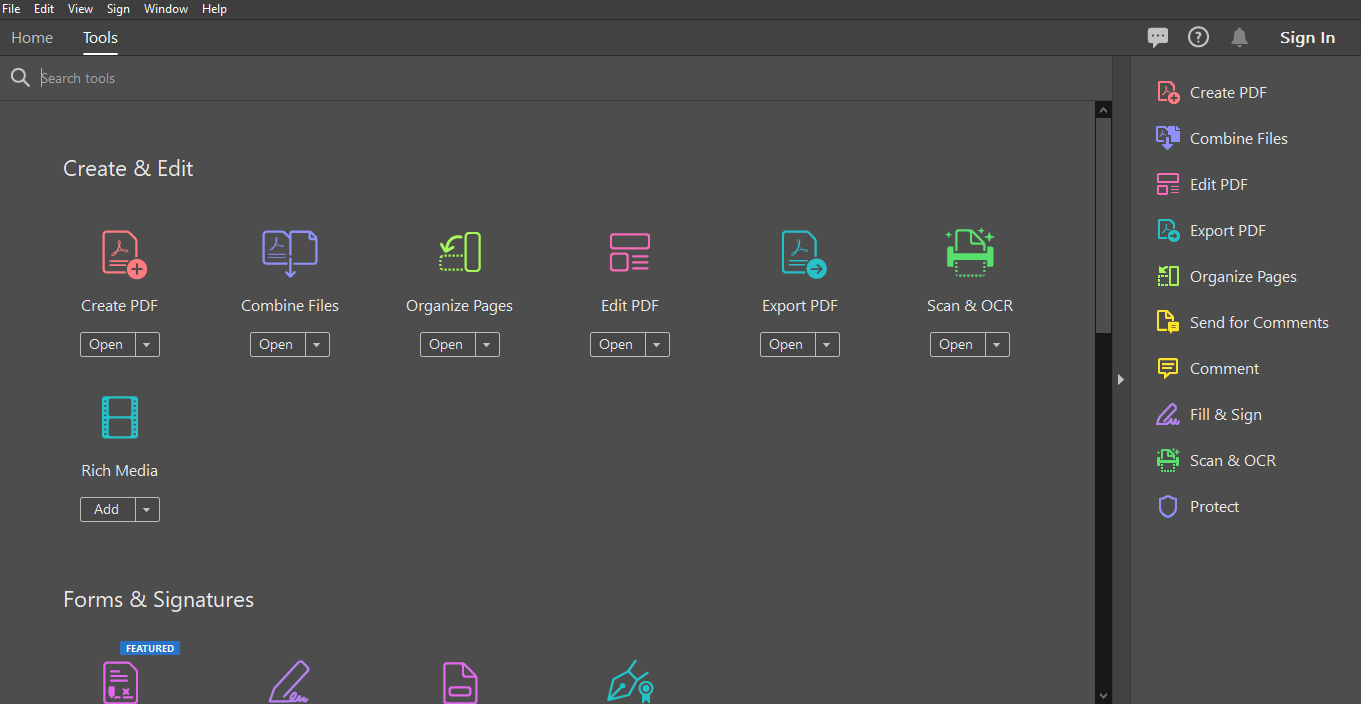
Une fois que vous avez ouvert la barre d'outils secondaire, cliquez sur Modifier le PDF.
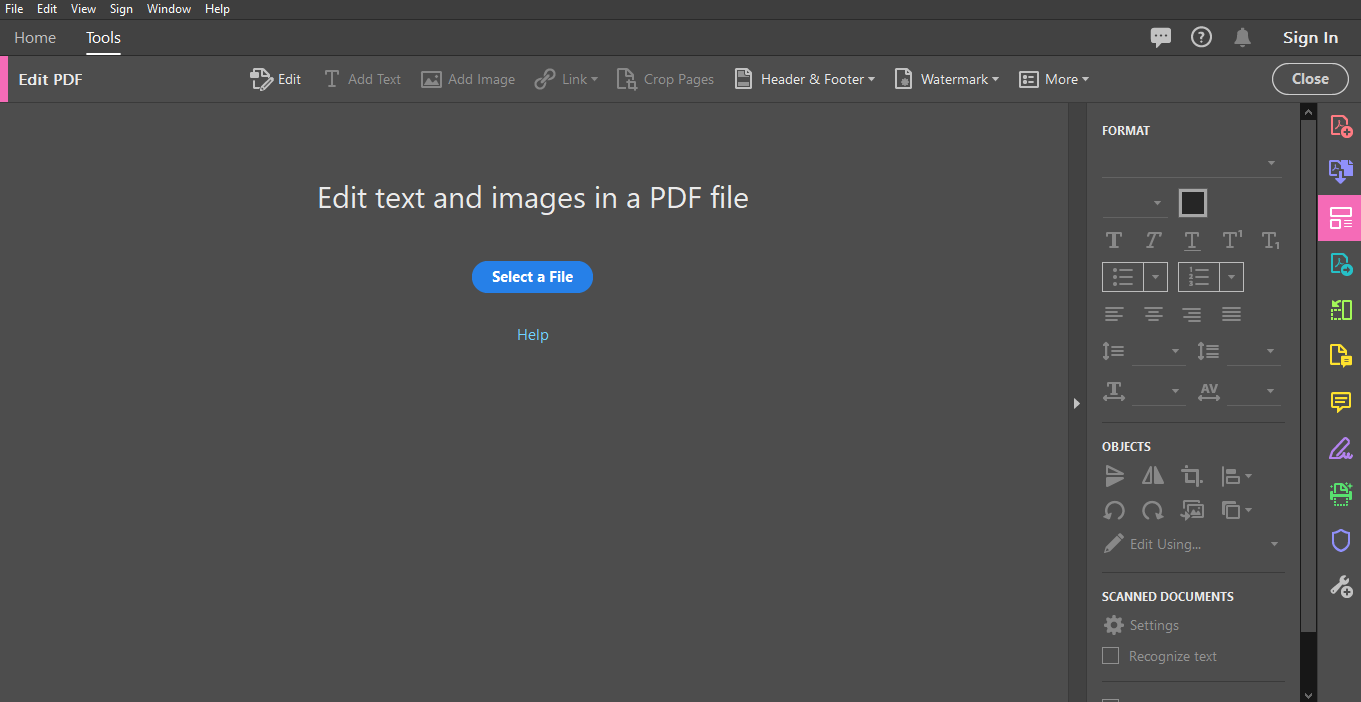
Dans l'ensemble d'outils Modifier le PDF , cliquez sur Plus , puis sur Numérotation Bates , et sélectionnez Ajouter .
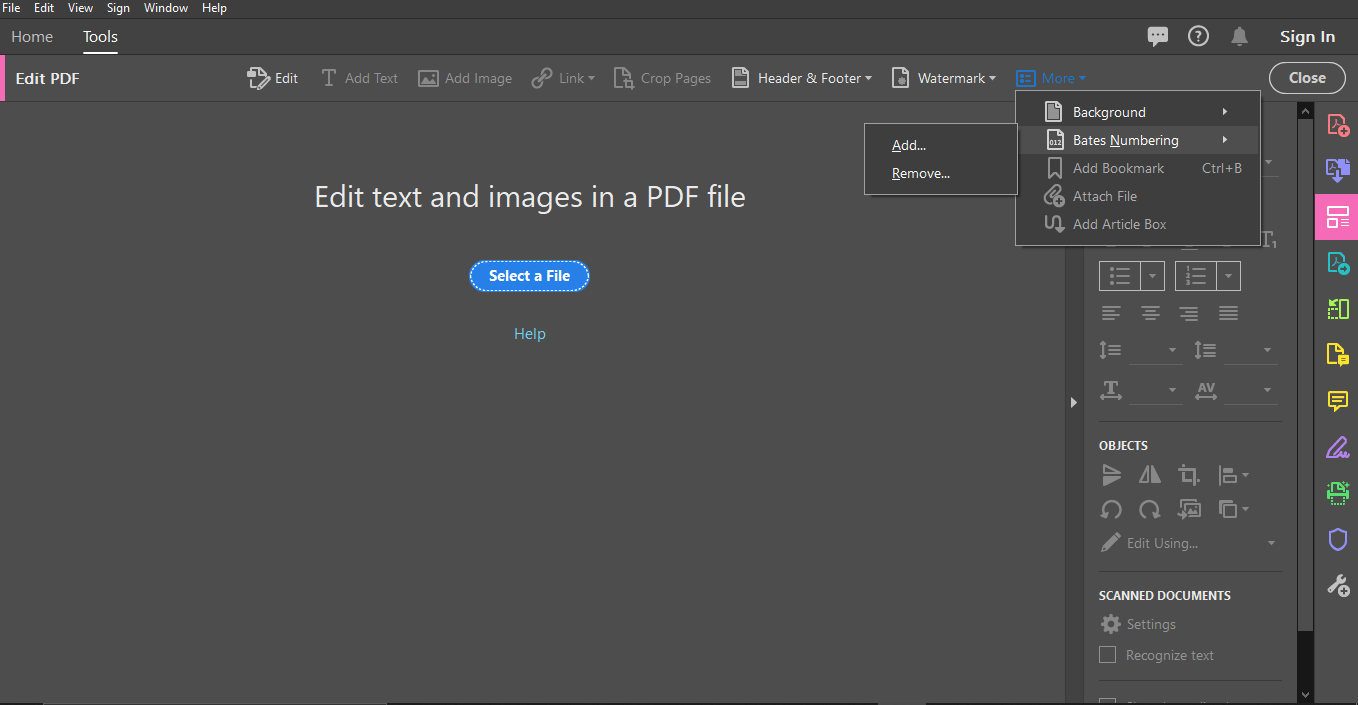
Après avoir terminé les étapes mentionnées précédemment, une boîte de dialogue de numérotation Bates apparaîtra. Ici, vous devrez choisir l'option Ajouter des fichiers .
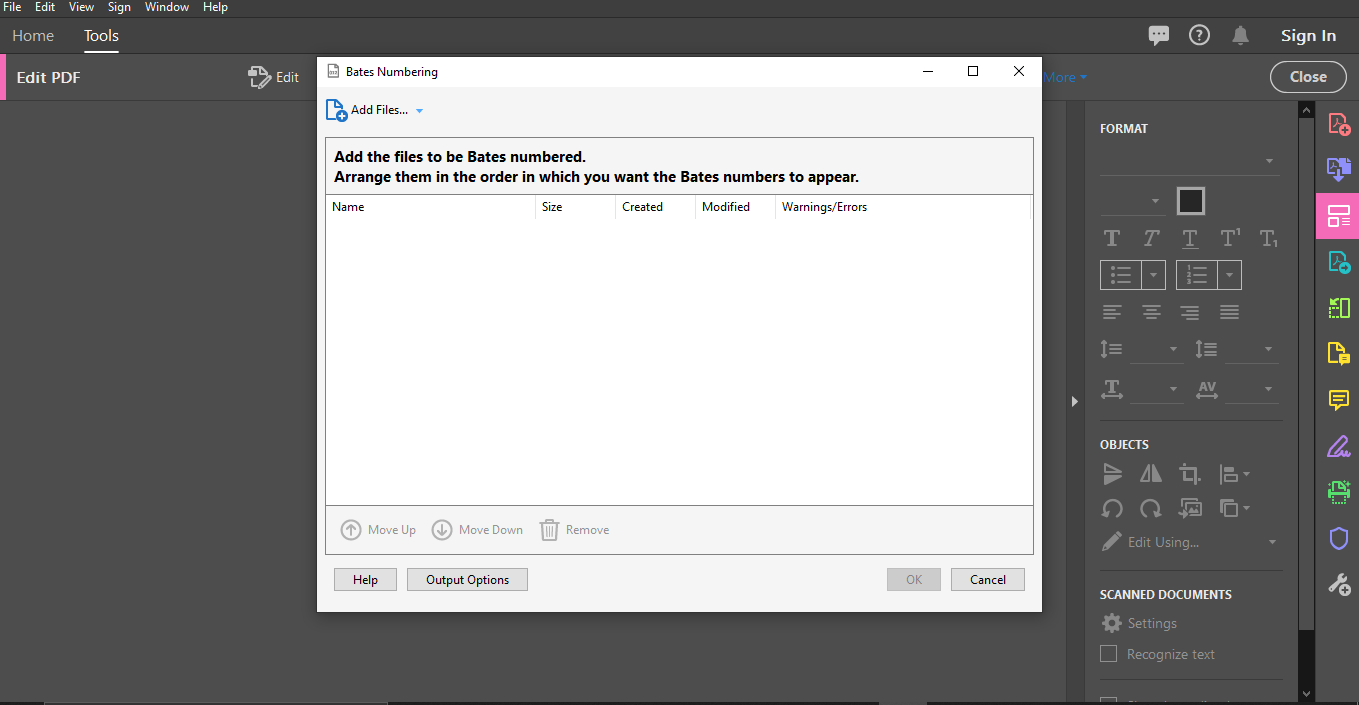
Cliquez à nouveau sur Ajouter des fichiers > Ajouter des fichiers .
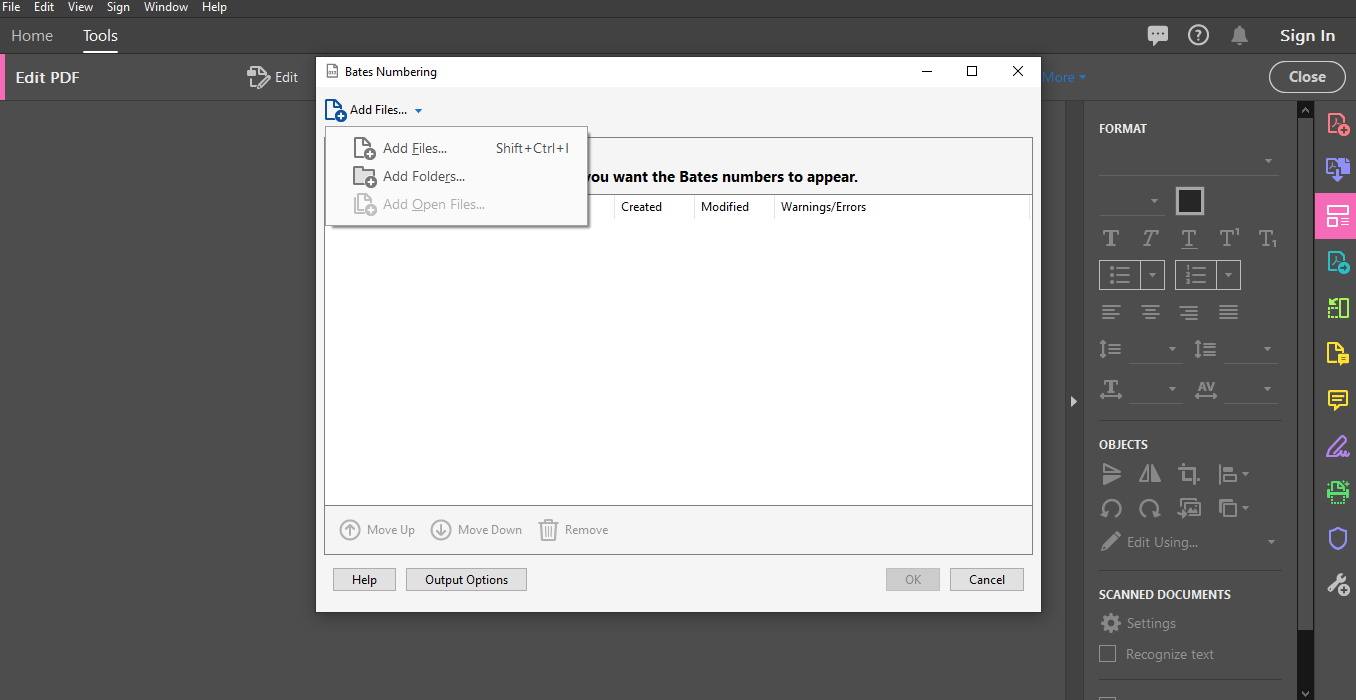
Sur l'écran suivant, vous pouvez sélectionner le fichier de votre choix. Choisissez-le avant de passer aux étapes suivantes.
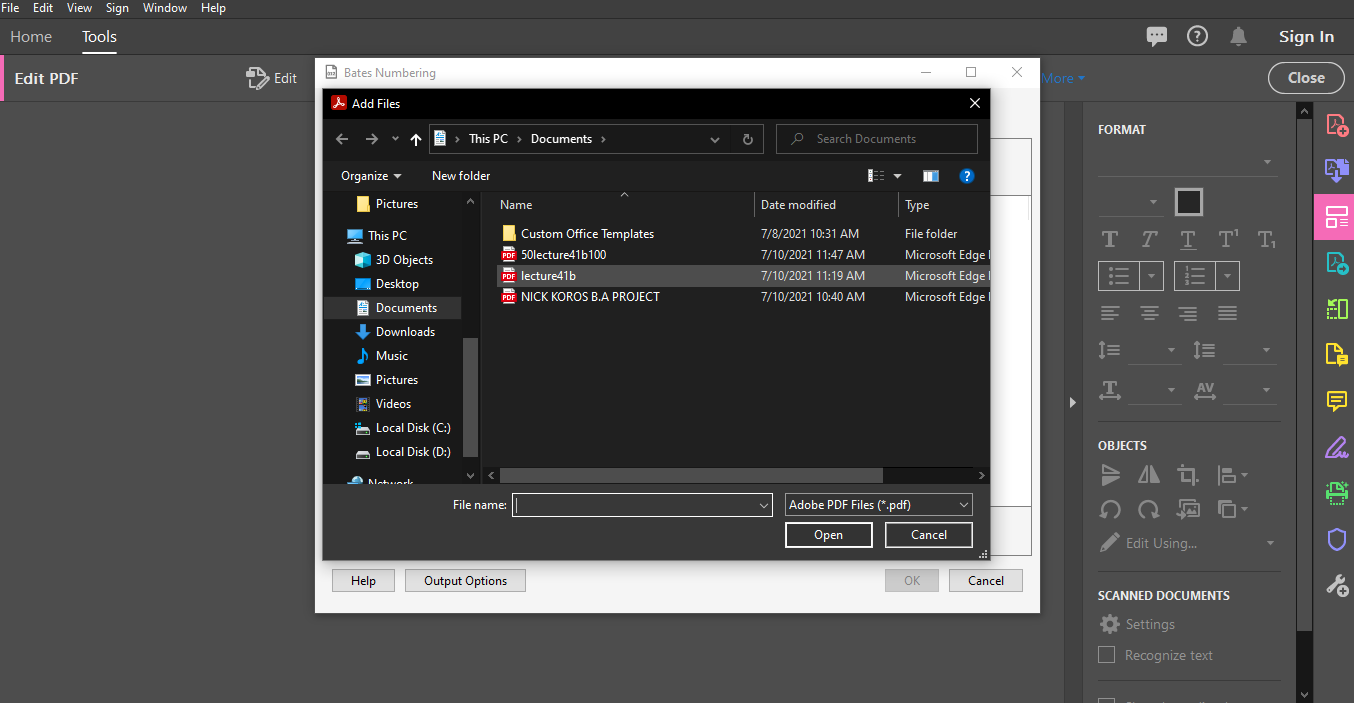
Vous devrez déléguer un dossier où vos fichiers enregistrés doivent aller. Pour ce faire, cliquez sur Options de sortie . Ici, sélectionnez vos paramètres préférés et appuyez sur OK pour enregistrer vos options.
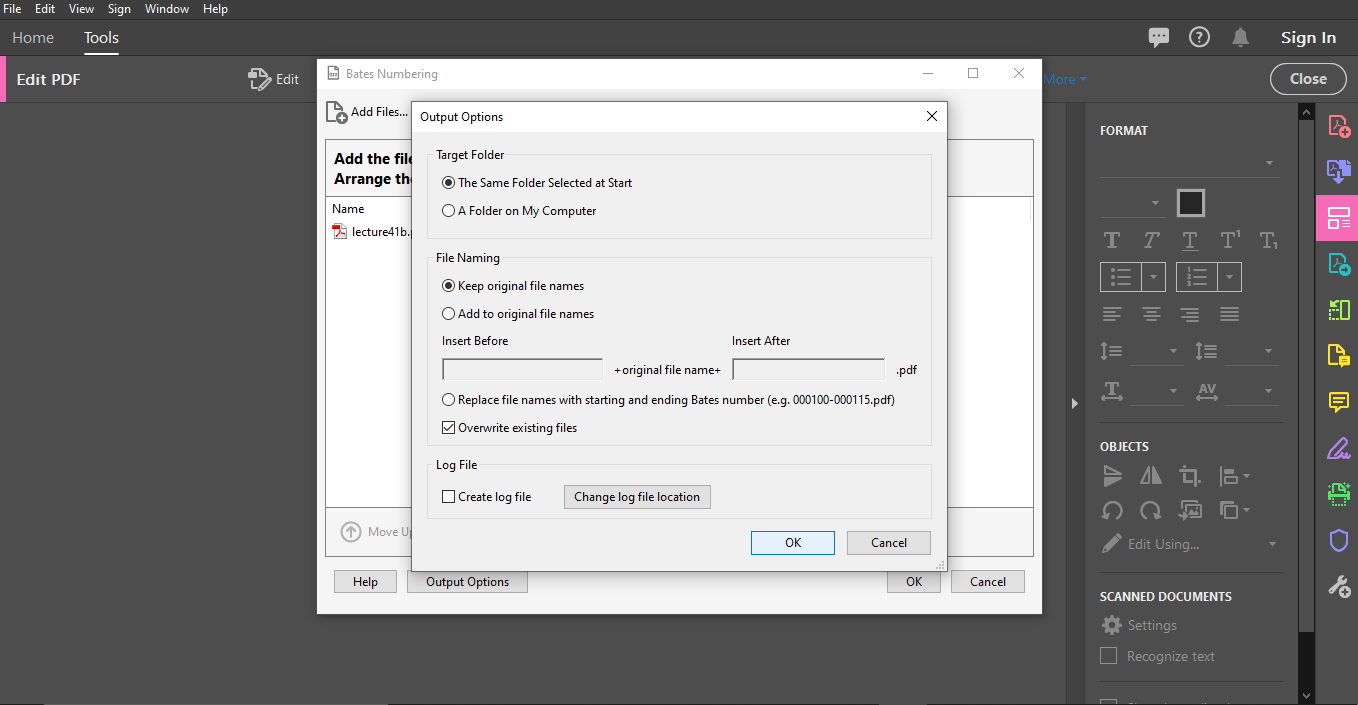
Sur l'écran suivant, cliquez sur la boîte de dialogue En – tête et pied de page pour positionner votre curseur sur l'emplacement préféré.
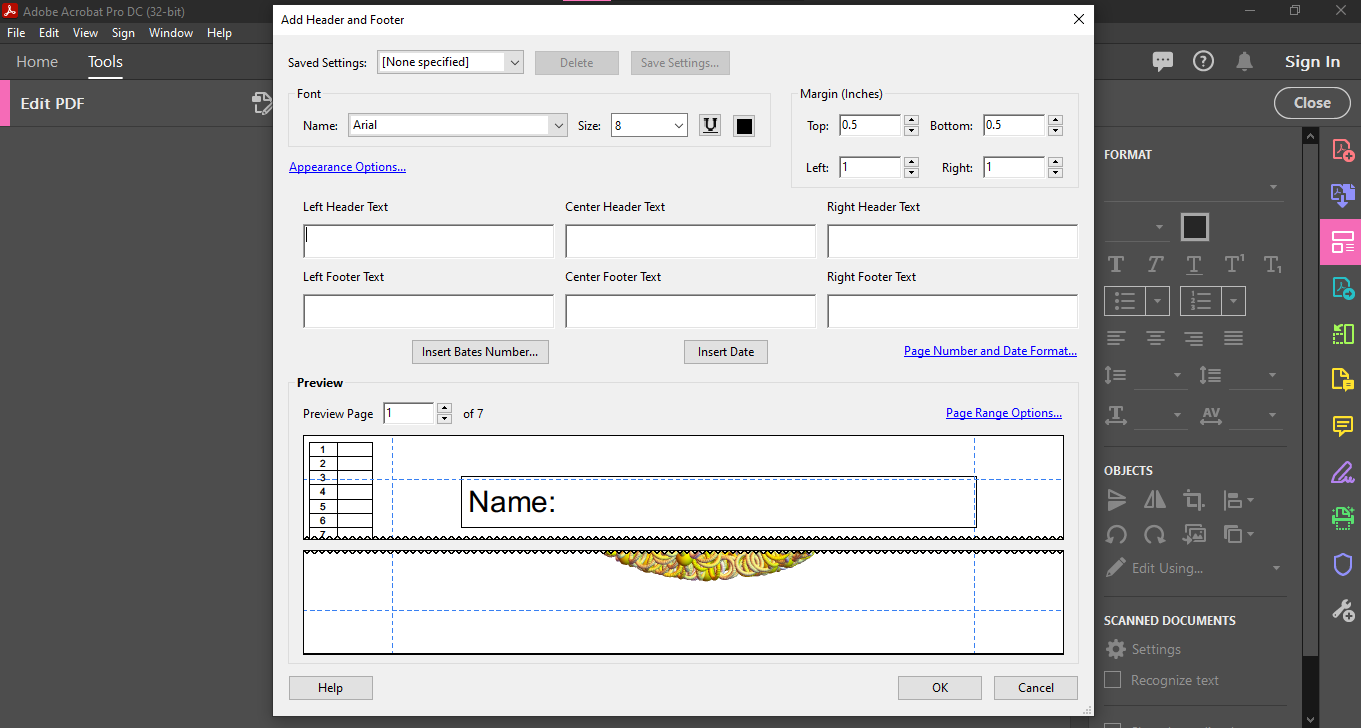
Sélectionnez l'option Insérer un numéro Bates . L'option vous demandera de remplir les champs suivants :
- Nombre de chiffres : saisissez le nombre de chiffres qui composent votre numéro Bates.
- Numéro de départ : il s'agit du numéro attribué à la toute première page de votre liste.
- Préfixe : Remplissez le texte ou les caractères que vous souhaitez ajouter avant votre numéro Bates.
- Le suffixe : remplissez les caractères que vous souhaitez voir apparaître après votre numéro Bates.
Cliquez sur OK pour insérer le numéro Bates dans votre fichier. Vous pouvez également modifier le numéro Bates et son apparence à ce stade.
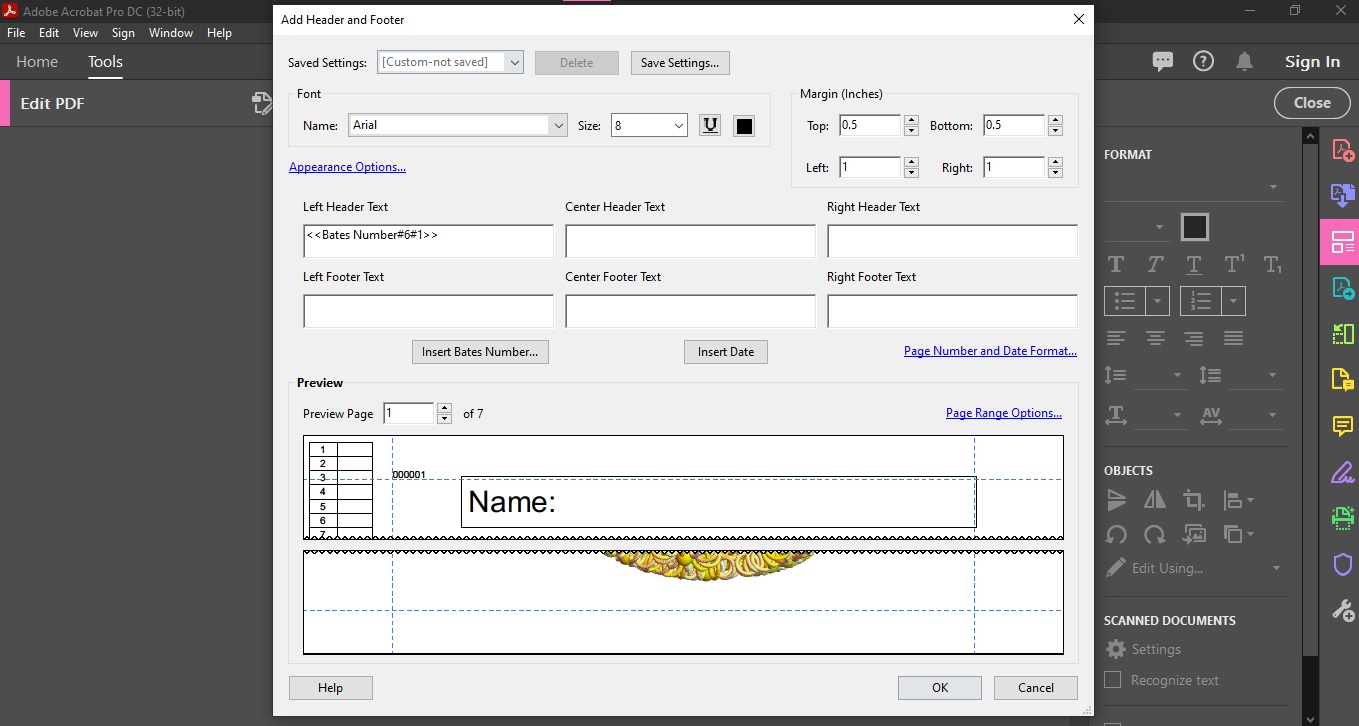
Comment ajouter des numéros Bates aux fichiers PDF dans un dossier
Pour ajouter des numéros Bates aux fichiers PDF d'un dossier, vous devez d'abord cliquer sur l'option Outils . Cela conduira à une barre d'outils secondaire.
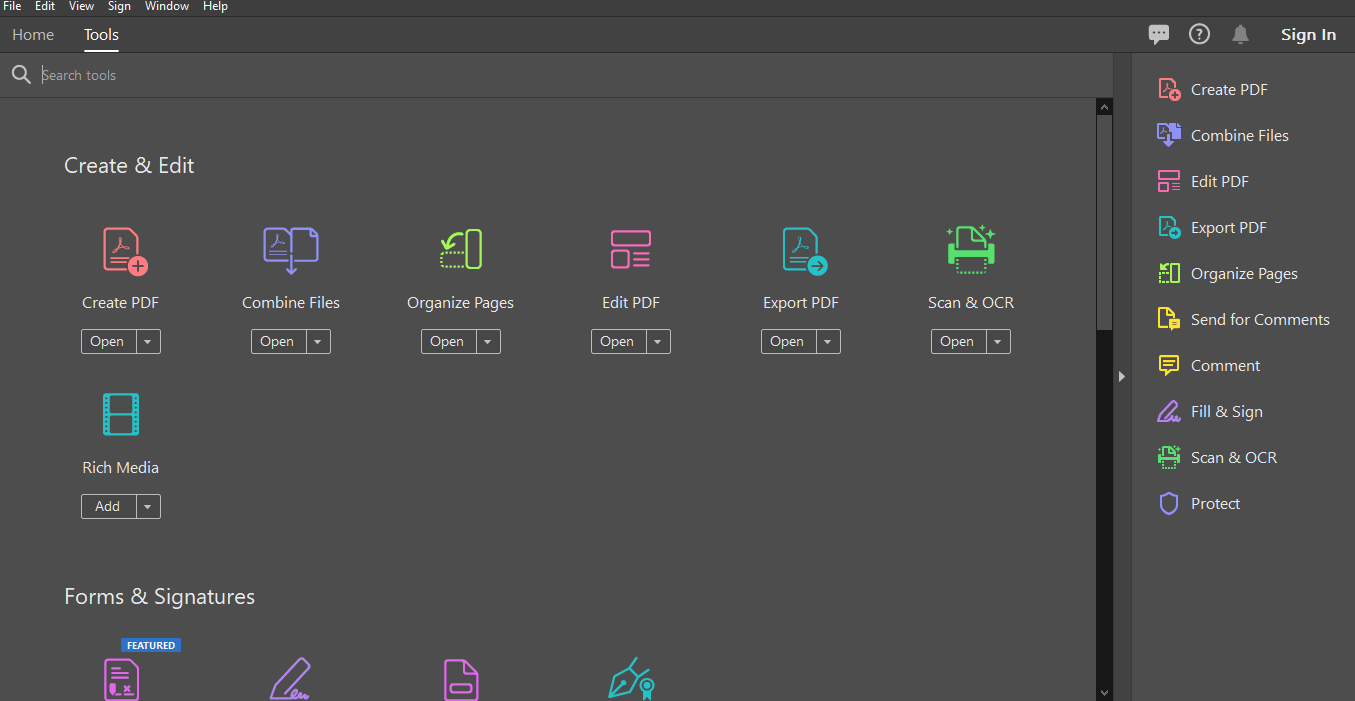
Dans la barre d'outils secondaire, sélectionnez Modifier le PDF .
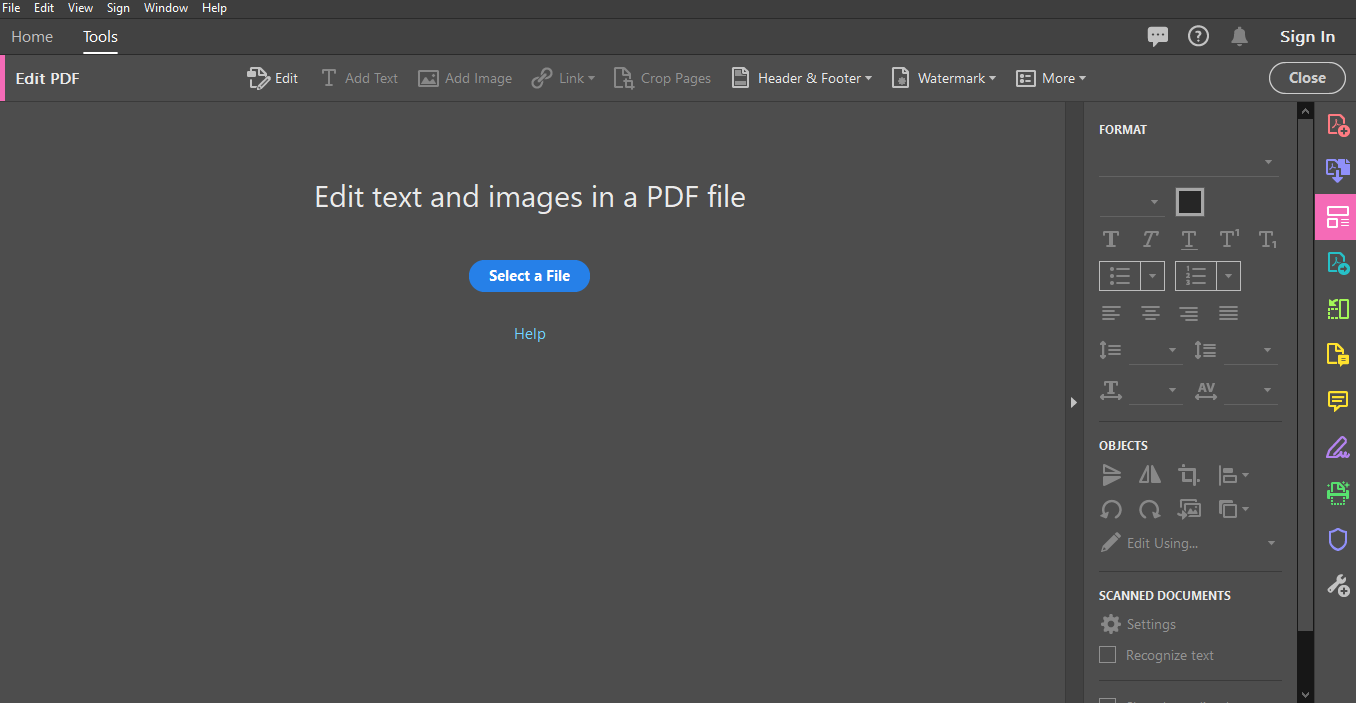
Un ensemble d'outils Modifier le PDF apparaîtra une fois que vous aurez terminé l'étape précédente. Lorsque c'est le cas, accédez à Plus , puis à l'option Numérotation Bates . Cliquez sur Ajouter .
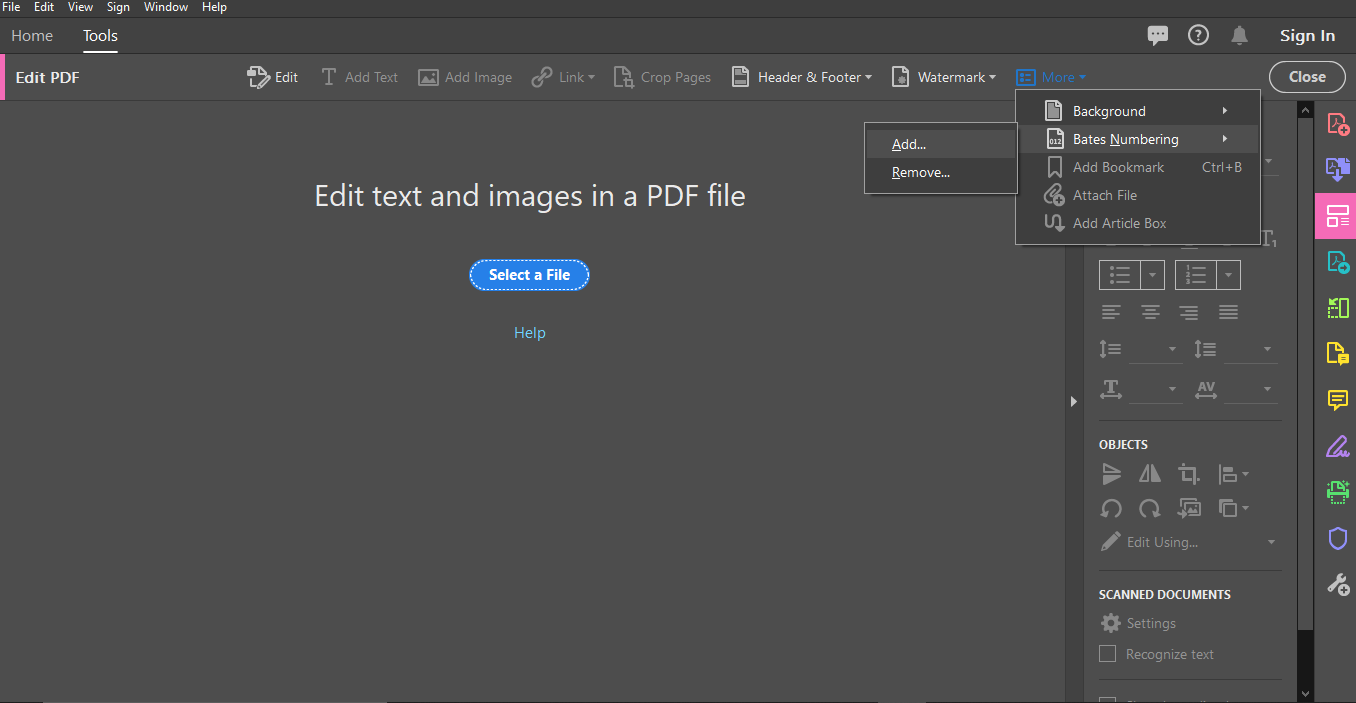
Une boîte de dialogue Numérotation Bates apparaîtra sur votre écran. Sélectionnez l'option Ajouter un dossier .
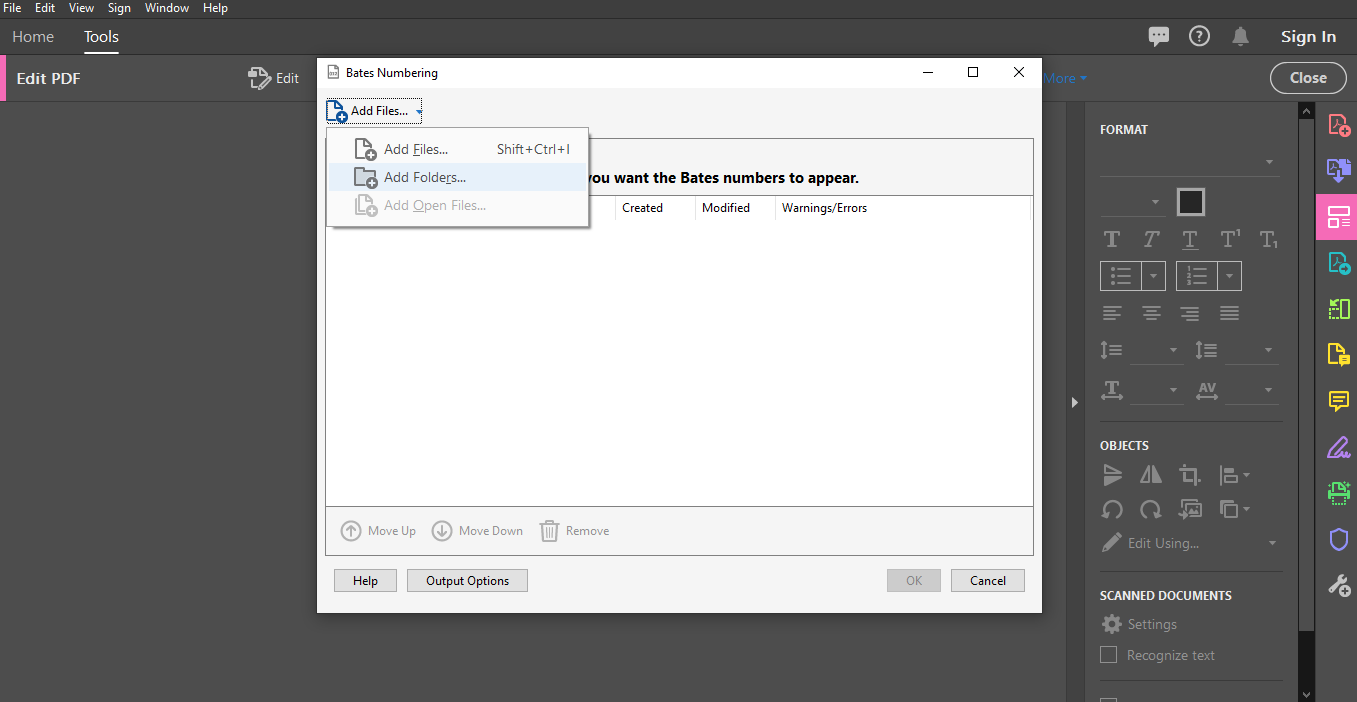
Lorsque la liste des dossiers apparaît sur votre écran, sélectionnez le dossier de votre choix.
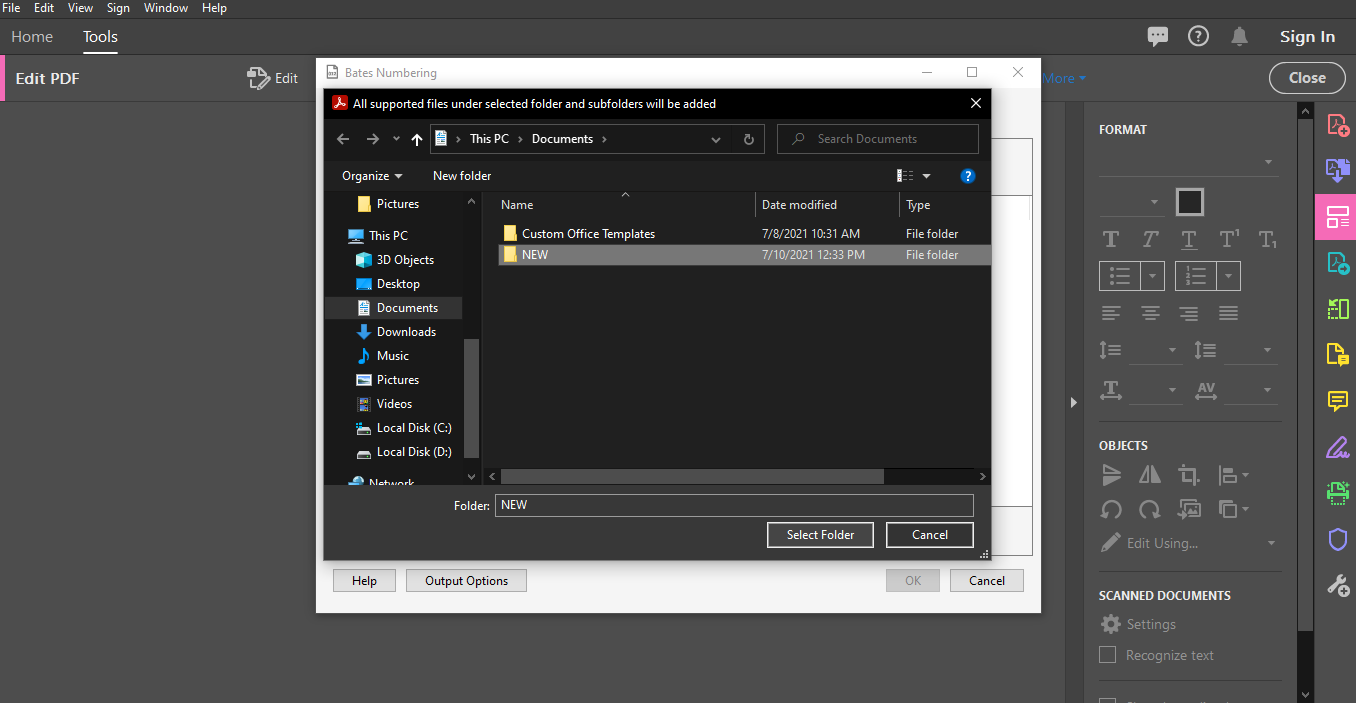
Choisissez le dossier prévu où les fichiers enregistrés doivent aller en cliquant sur Options de sortie . Sélectionnez les meilleurs paramètres, puis cliquez sur OK pour enregistrer vos paramètres.
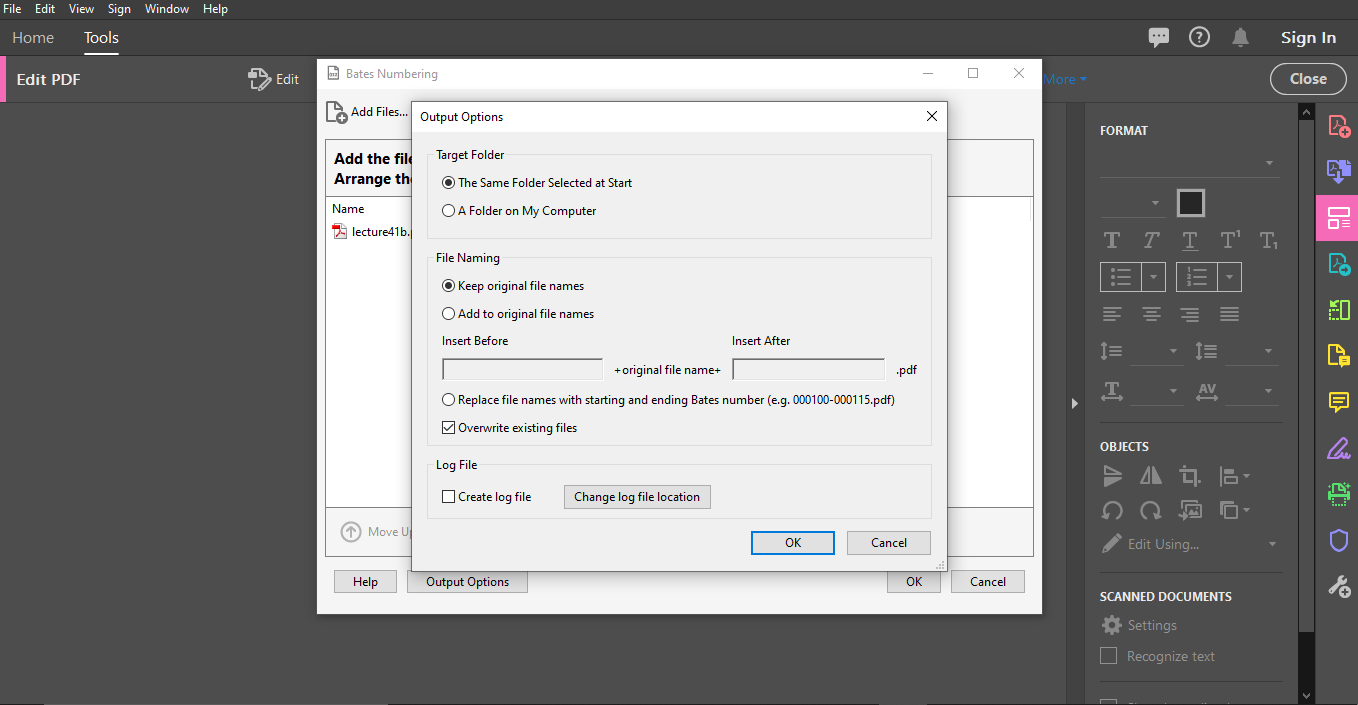
À partir de là, suivez les trois dernières étapes que nous avons incluses dans le processus PDF unique de Bates Numbering.
N'oubliez pas que ce processus n'ajoutera la numérotation Bates qu'aux documents déjà au format PDF. Ce processus n'inclura aucun autre format de document dans la série de numérotation Bates.
Ajout de numéros Bates aux noms de fichiers existants
Si vous souhaitez identifier rapidement vos fichiers à l'aide du système Bates, vous pouvez le faire en ajoutant un préfixe ou un suffixe au nom du fichier.
Tout d'abord, ouvrez le PDF souhaité dans le logiciel Acrobat.
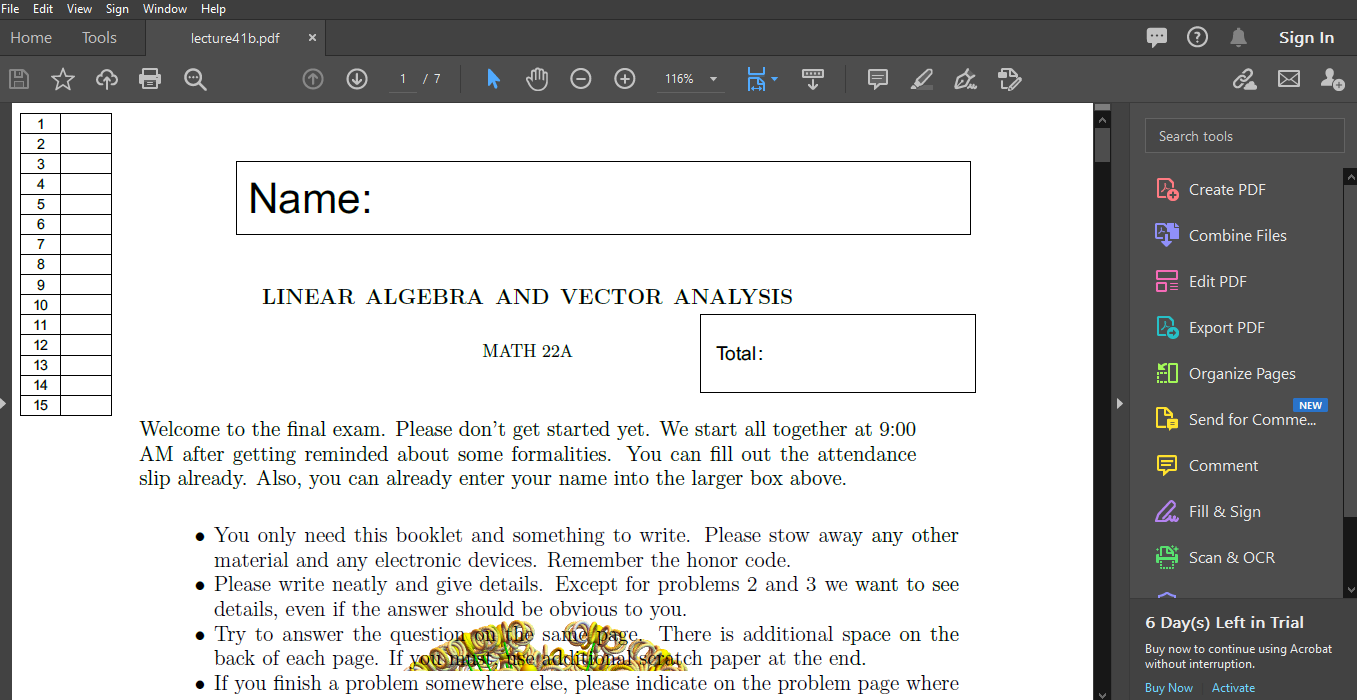
Dans l'écran suivant, cliquez sur Outils.
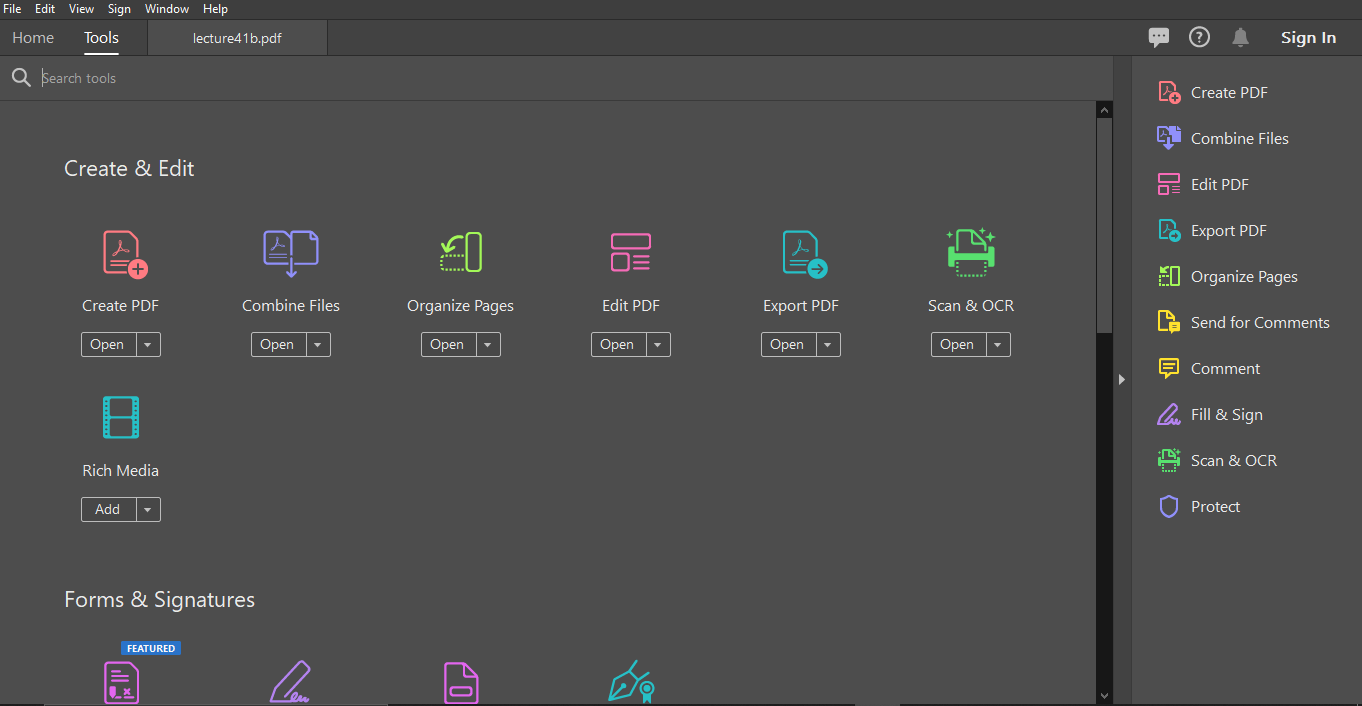
Accédez à l'option Modifier le PDF lorsque vous avez progressé dans l'écran précédent.
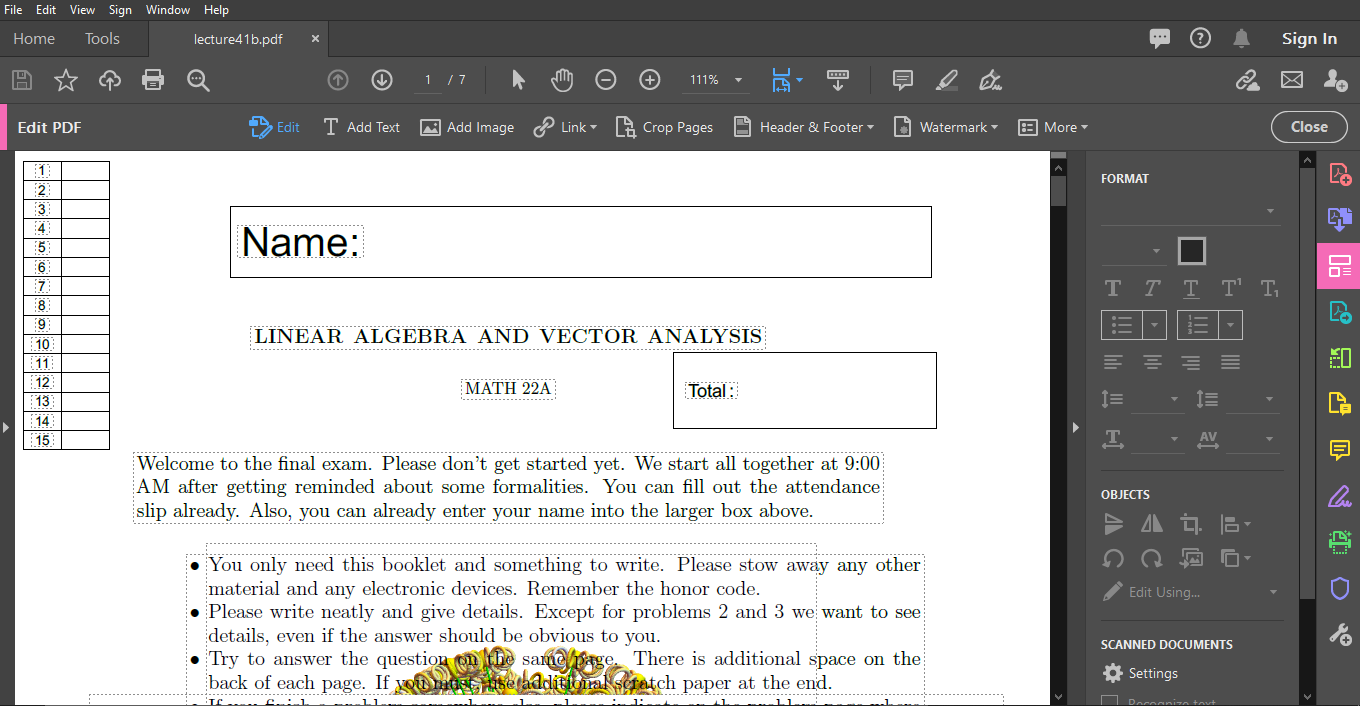
Cliquer sur l'option Modifier le PDF ouvrira une barre d'outils Modifier le PDF. Là, cliquez sur Plus , puis sur Numérotation Bates , et enfin sur Ajouter .

Sur l'écran suivant, sélectionnez les options de sortie dans la boîte de dialogue Numérotation Bates.
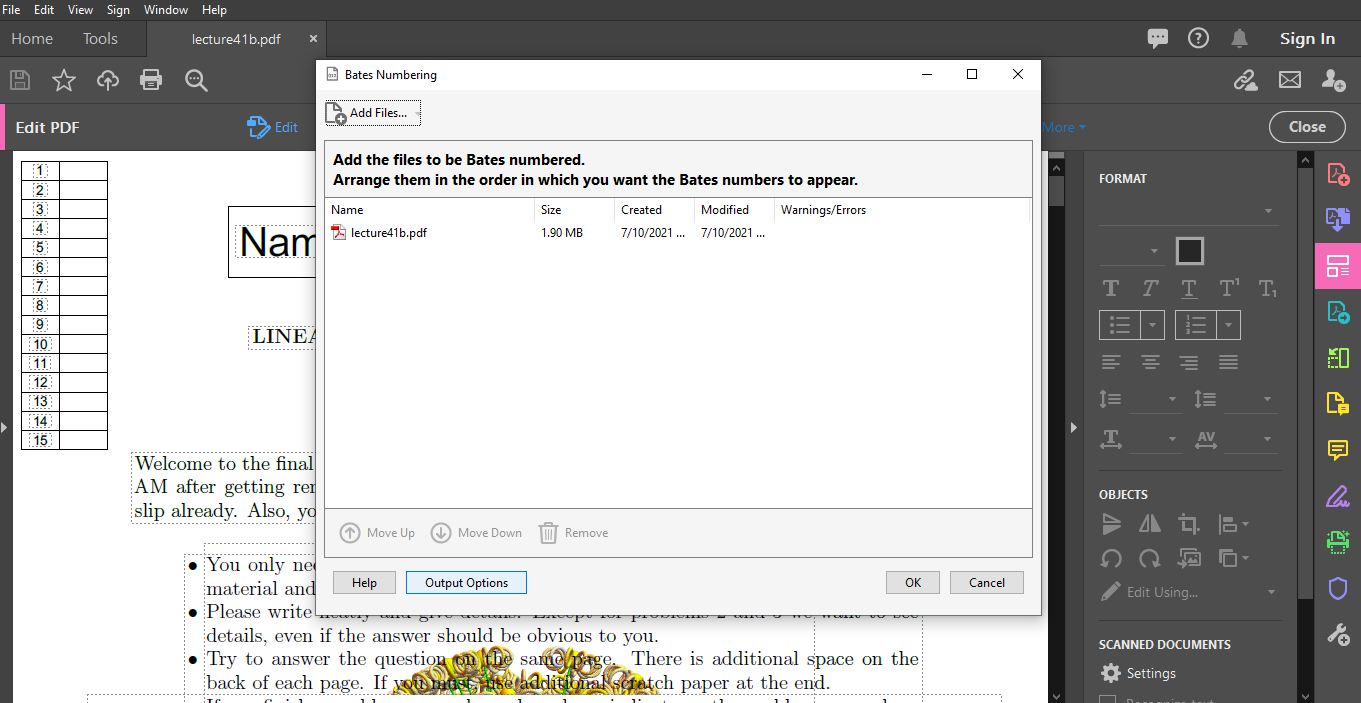
Une fois que vous avez terminé ce qui précède, cliquez sur Ajouter aux noms de fichiers d'origine .
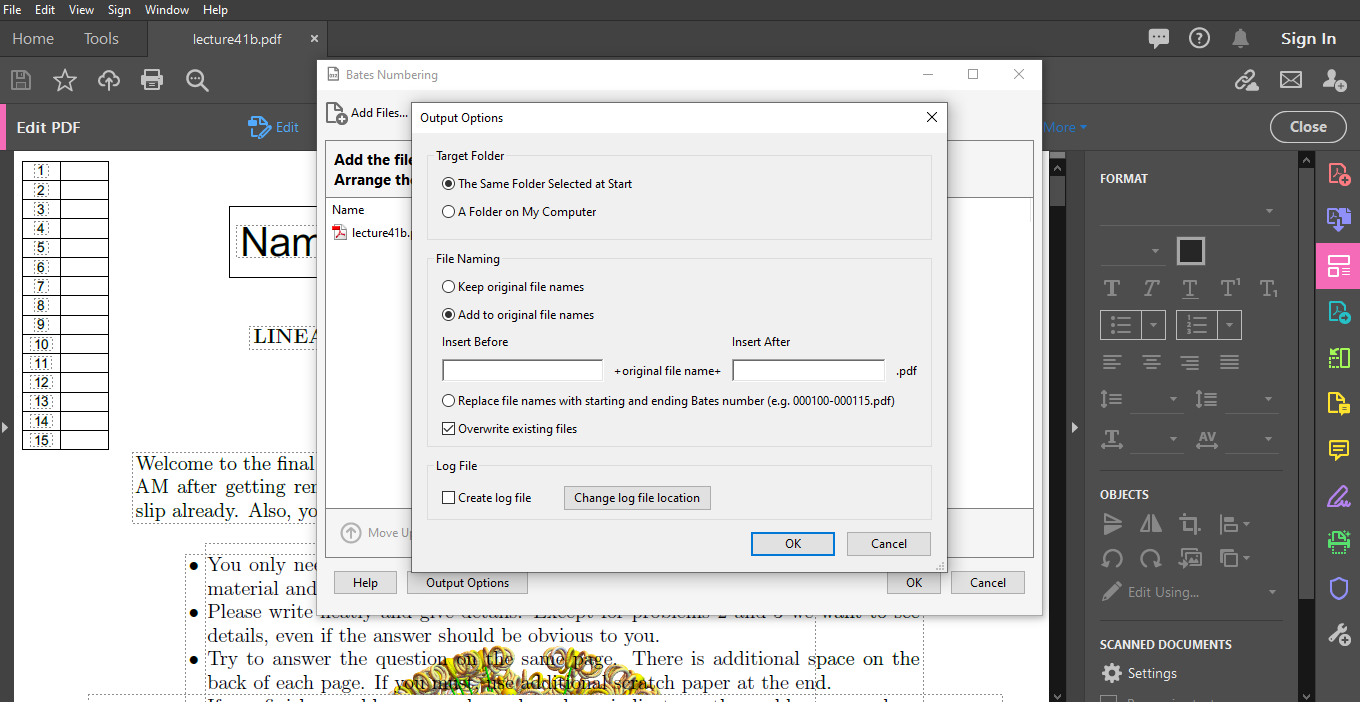
Entrez %BATES_NUMBER_KEY% dans les champs que vous préférez (c'est-à-dire l'insertion avant ou l'insertion après).
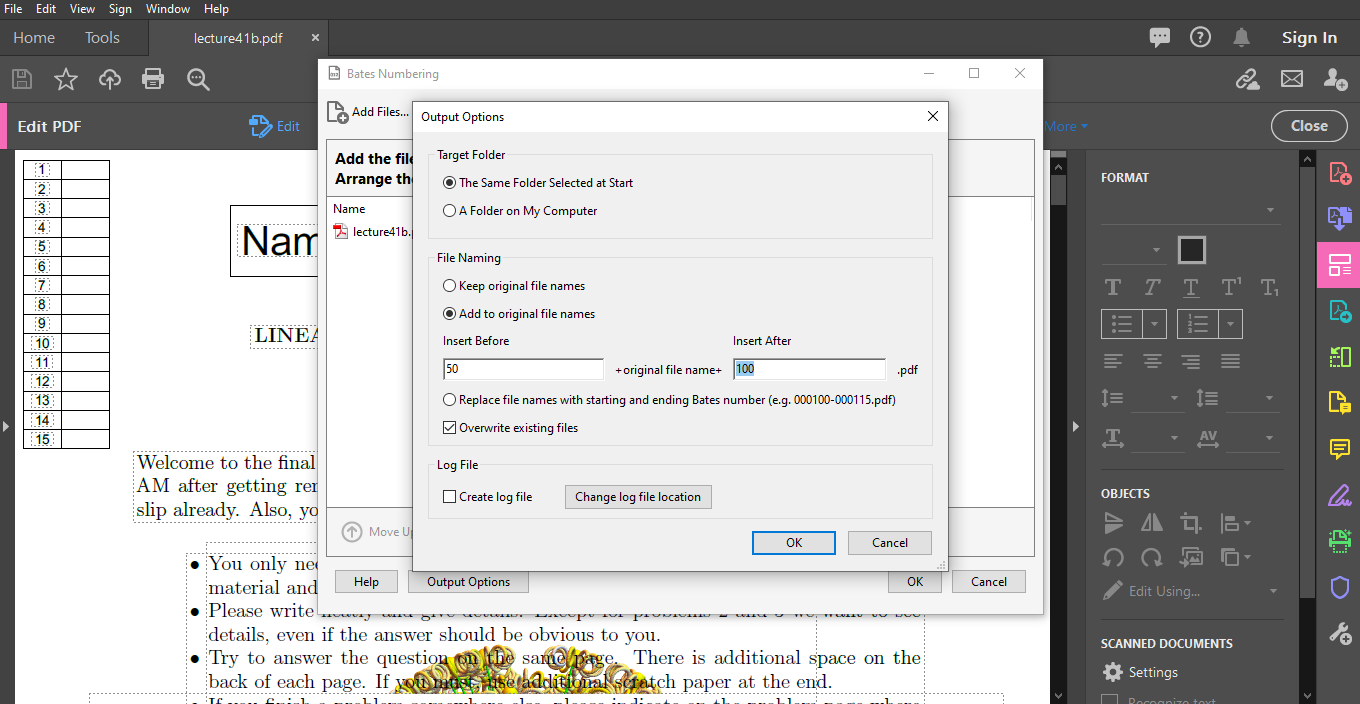
Cliquez sur OK pour appliquer les modifications à vos fichiers.
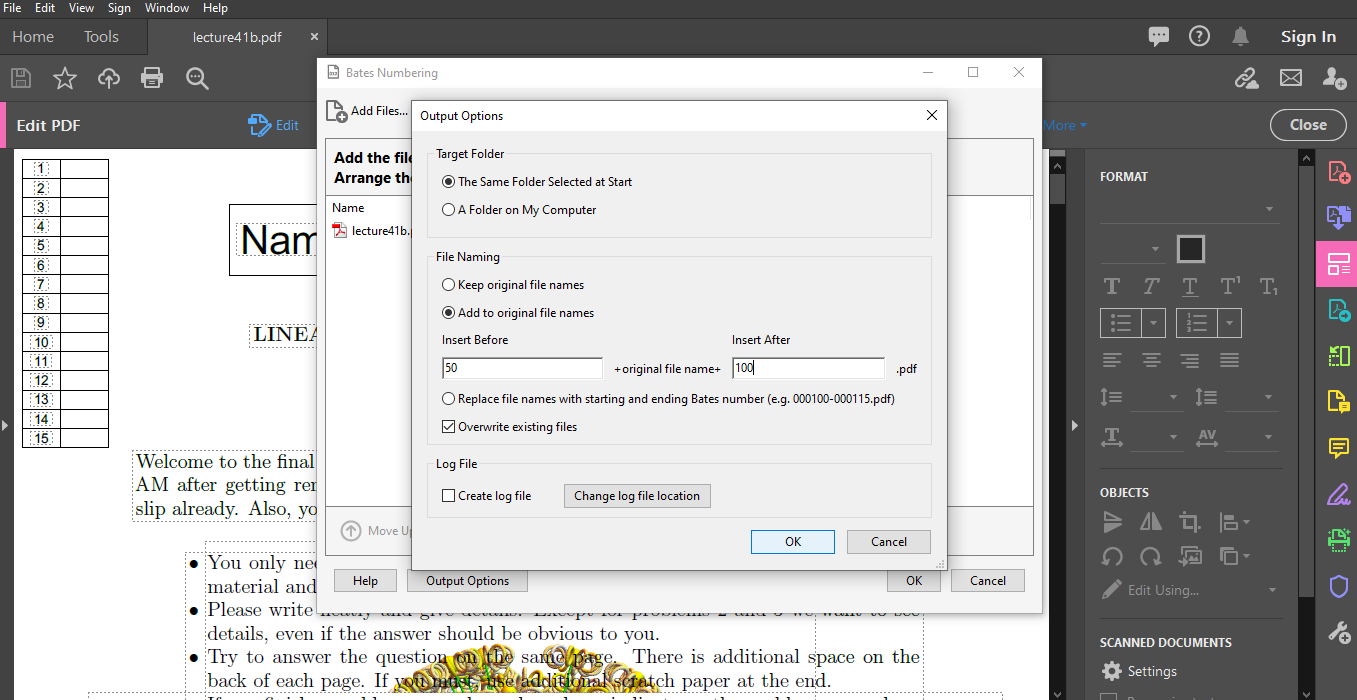
Modification de vos numéros Bates
Une fois que vous avez inséré la numérotation Bates dans votre fichier, vous pouvez facilement modifier et manipuler le système de numérotation à votre guise.
Commander les numéros Bates
Par exemple, vous pouvez modifier l'ordre des affectations dans vos numéros Bates. Pour ce faire, cliquez sur le fichier particulier que vous souhaitez déplacer et sélectionnez l'option Monter ou Descendre . Vous pouvez également faire glisser le fichier vers l'emplacement prévu.
Ajout de fichiers supplémentaires à votre série de numérotation Bates
Une étape essentielle pour ajouter des fichiers à un document déjà numéroté consiste à se souvenir du dernier numéro Bates que vous avez appliqué dans votre série. De cette façon, votre numérotation reprendra là où vous vous étiez arrêté.
Suivez la procédure générale pour ajouter la numérotation Bates comme indiqué ci-dessus. Après avoir ajouté les fichiers pertinents dans votre document, sélectionnez l'option Insérer un numéro Bates .
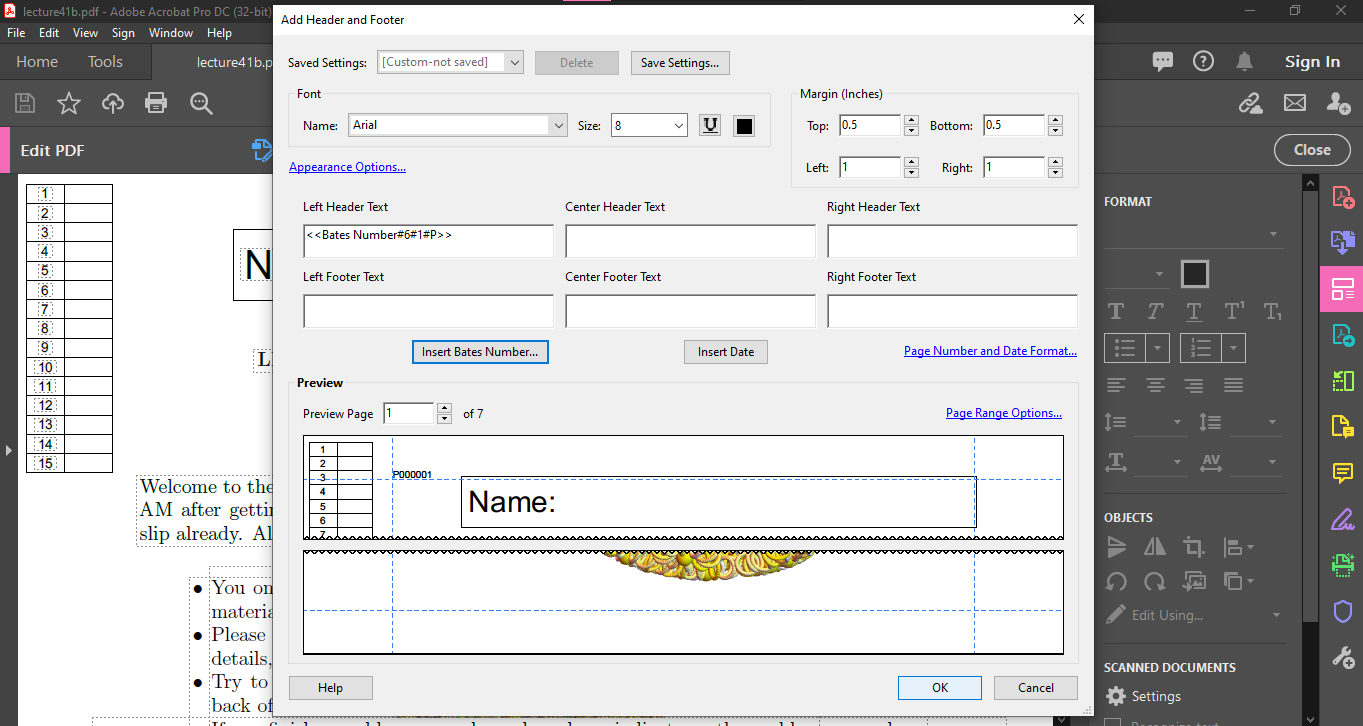
Vous devez vérifier le dernier numéro sur les documents déjà numérotés. Sur Start Number , insérez le numéro qui suit le dernier numéro (par exemple, si 009 était le dernier numéro, le numéro de départ devrait être 010).
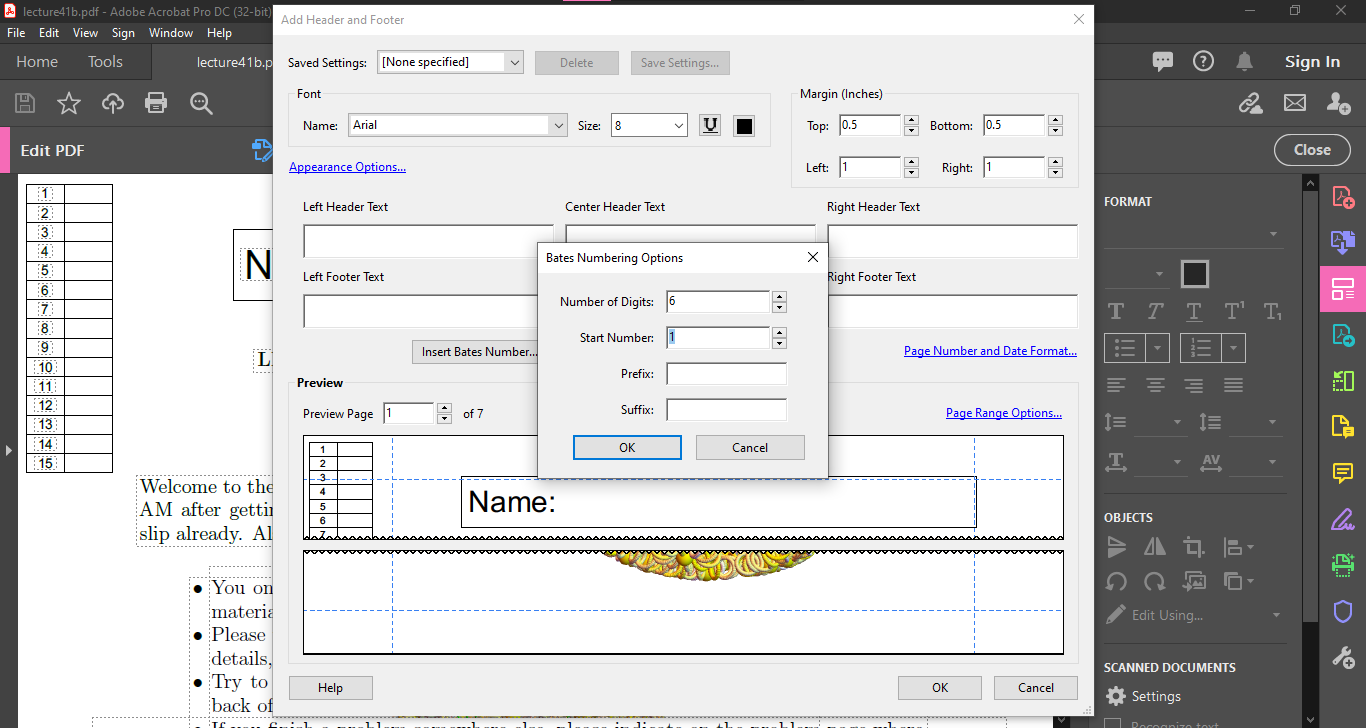
Vous pouvez ensuite ajouter le suffixe ou le préfixe en fonction de vos identifiants Bates précédemment insérés. Assurez-vous que tous les composants de votre identifiant correspondent à vos identifiants Bates Series globaux.
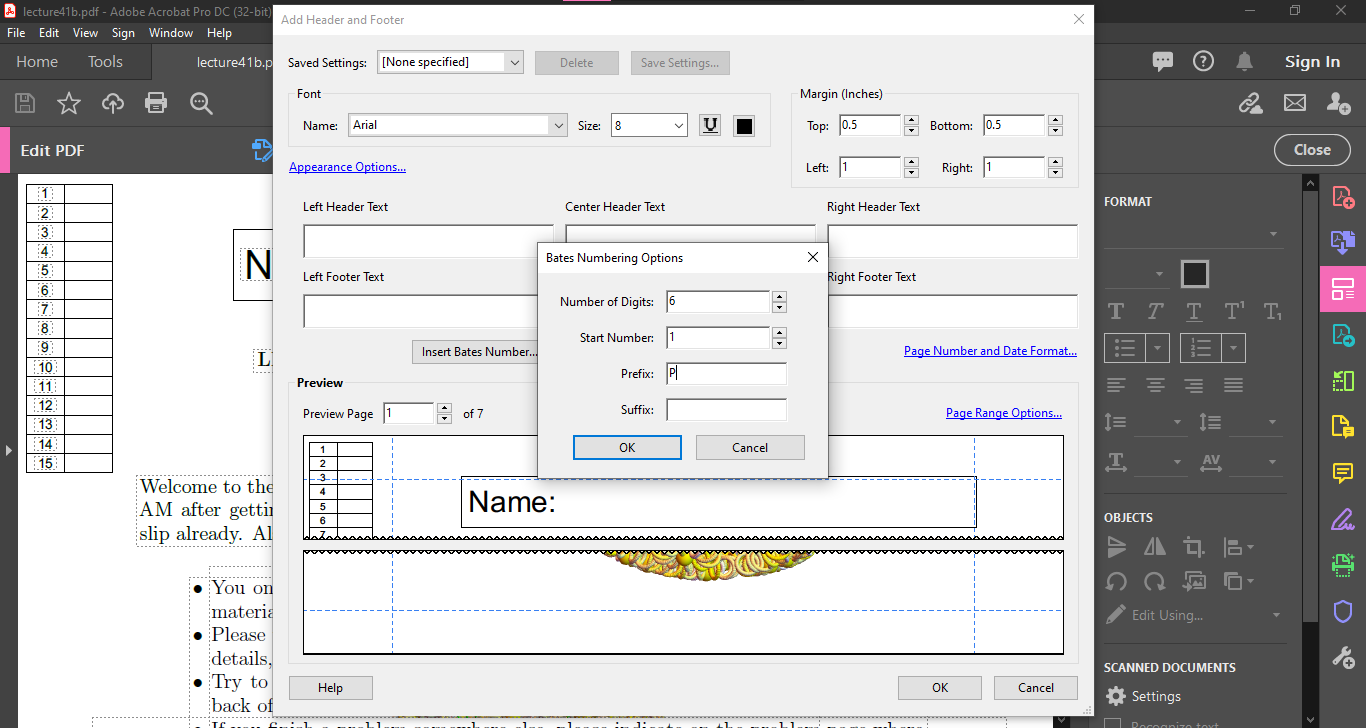
Affinez vos paramètres pour inclure toutes vos préférences et cliquez sur OK pour effectuer les modifications.
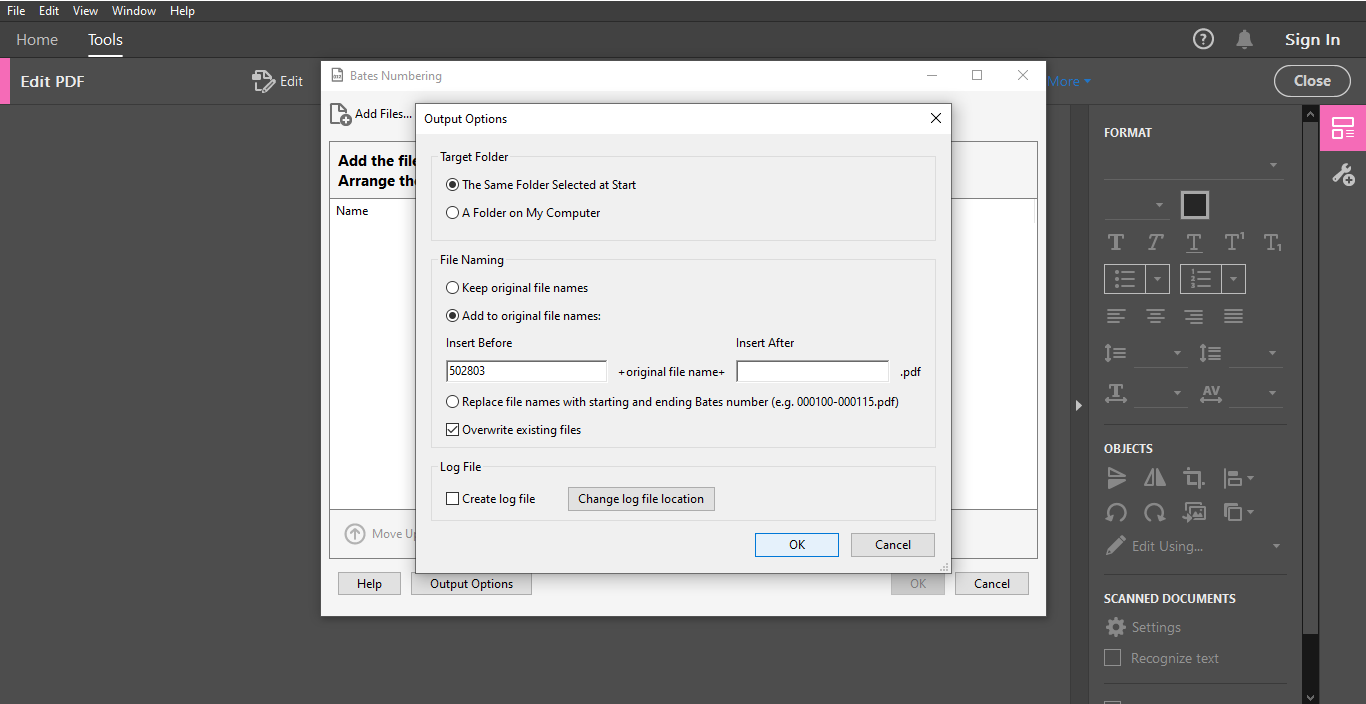
Recherche de pages dans vos PDF numérotés par Bates
Si vous devez localiser certaines pages numérotées Bates et y accéder, vous n'avez pas à le faire manuellement. Vous pouvez utiliser une méthode automatisée qui vous permet d'effectuer une recherche avancée. Pour commencer à rechercher votre fichier plus rapidement, sélectionnez l' option Modifier .
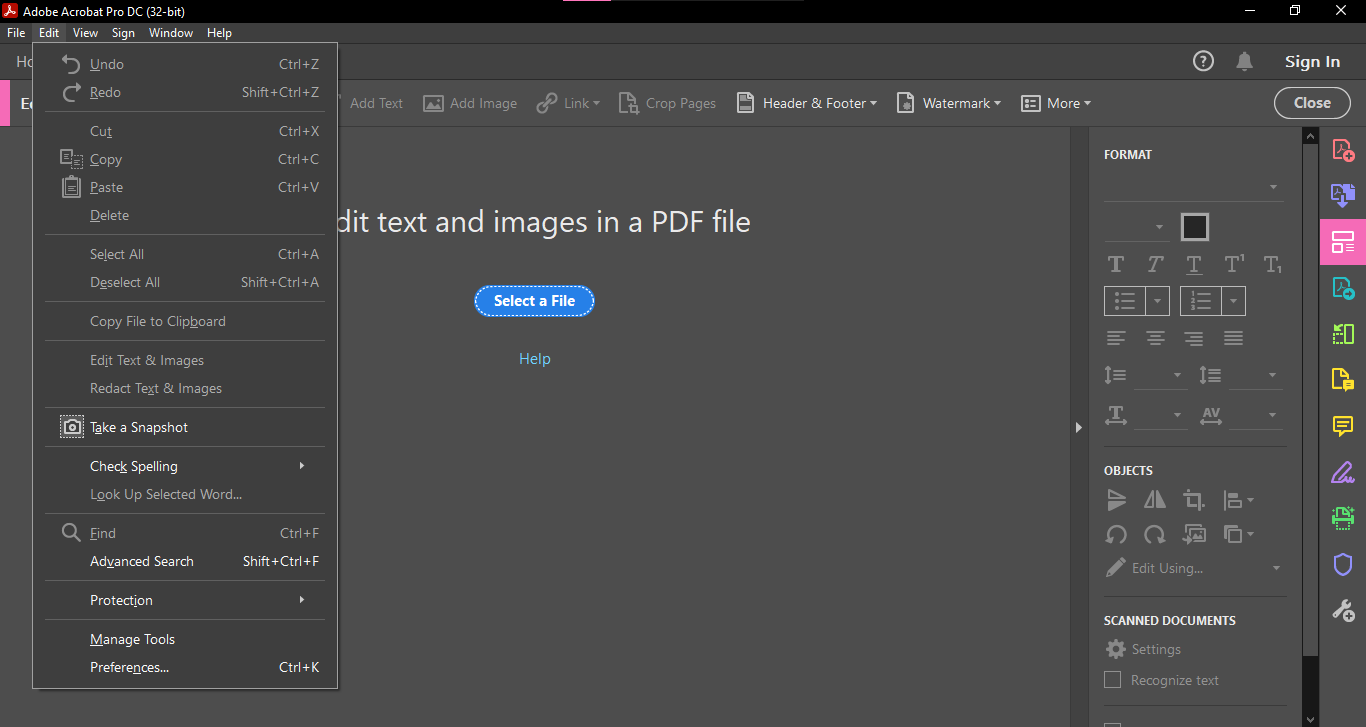
Cliquez sur Recherche avancée . Cela affichera un champ qui vous permettra de saisir n'importe quelle partie de votre numéro Bates.
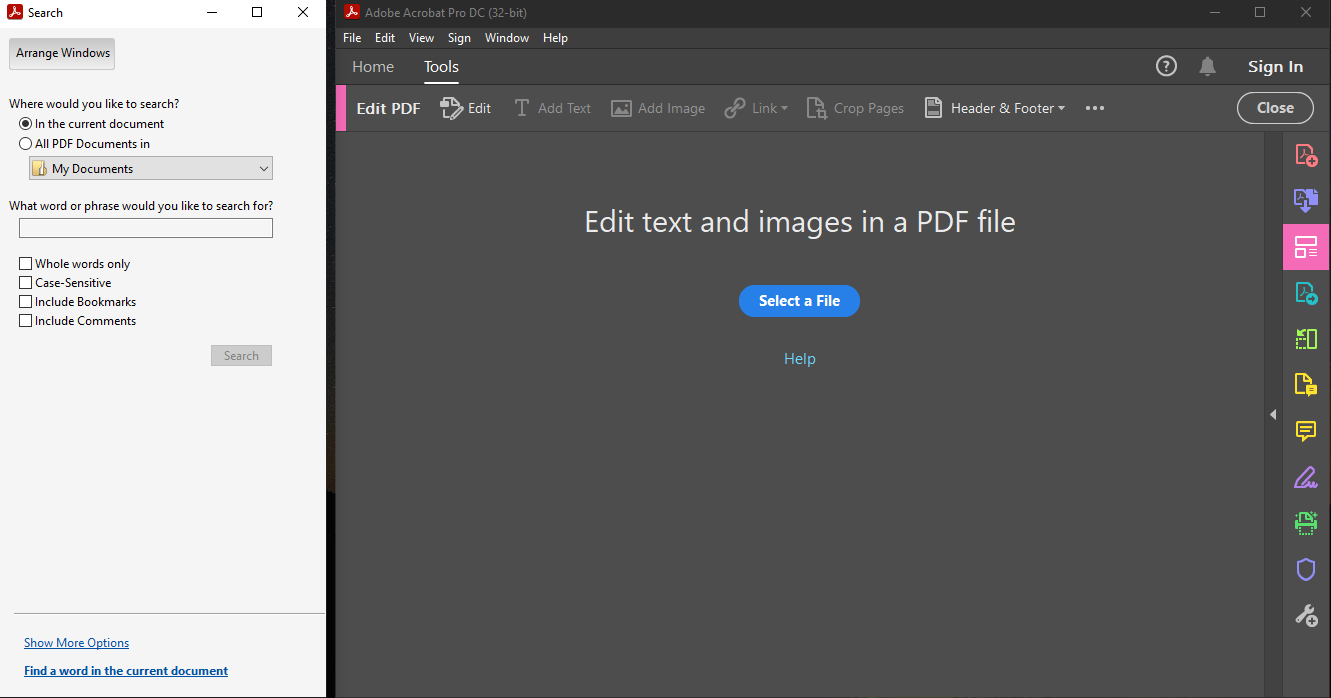
Pour des pages spécifiques, saisissez le nombre exact. Cela vous aidera à trouver rapidement la page que vous souhaitez. Tapez les préfixes ou suffixes si vous recherchez une série particulière de pages dans vos fichiers PDF.
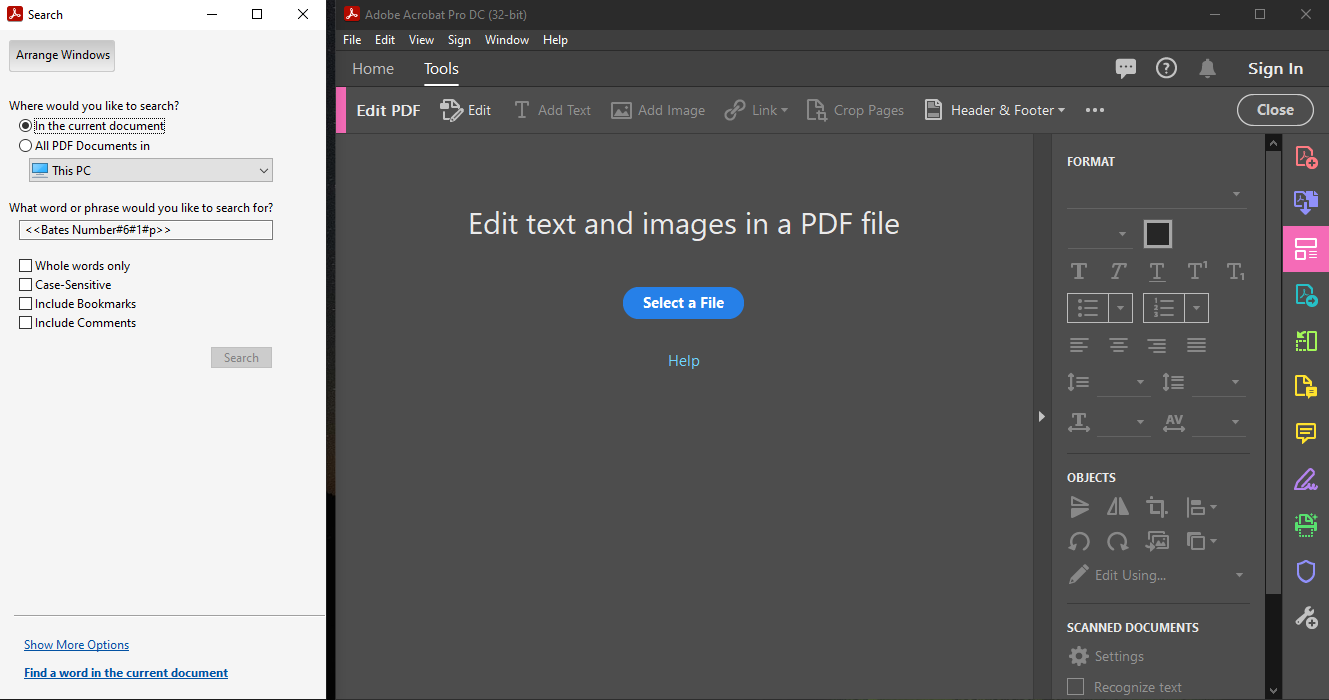
Dans la catégorie Où souhaitez-vous rechercher , choisissez Tous les documents PDF dans .
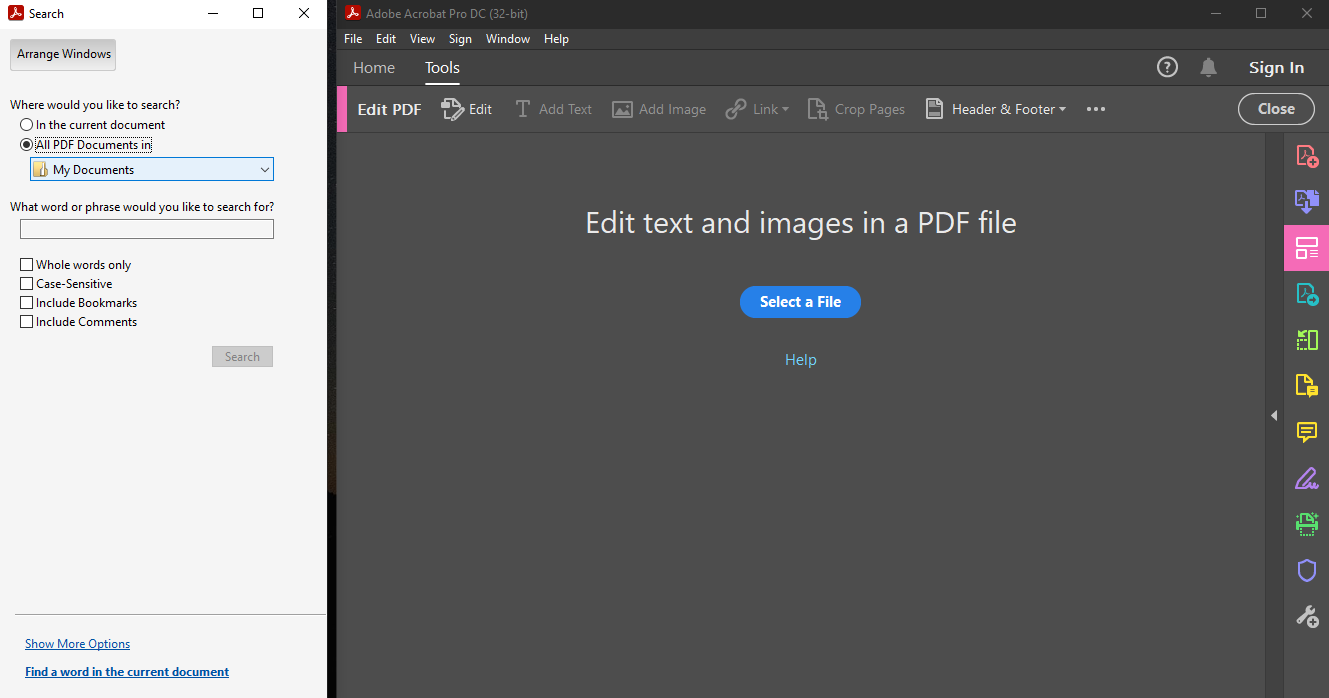
Cliquez sur Rechercher un emplacement . Ici, spécifiez l'emplacement que vous souhaitez parcourir pour vos pages.
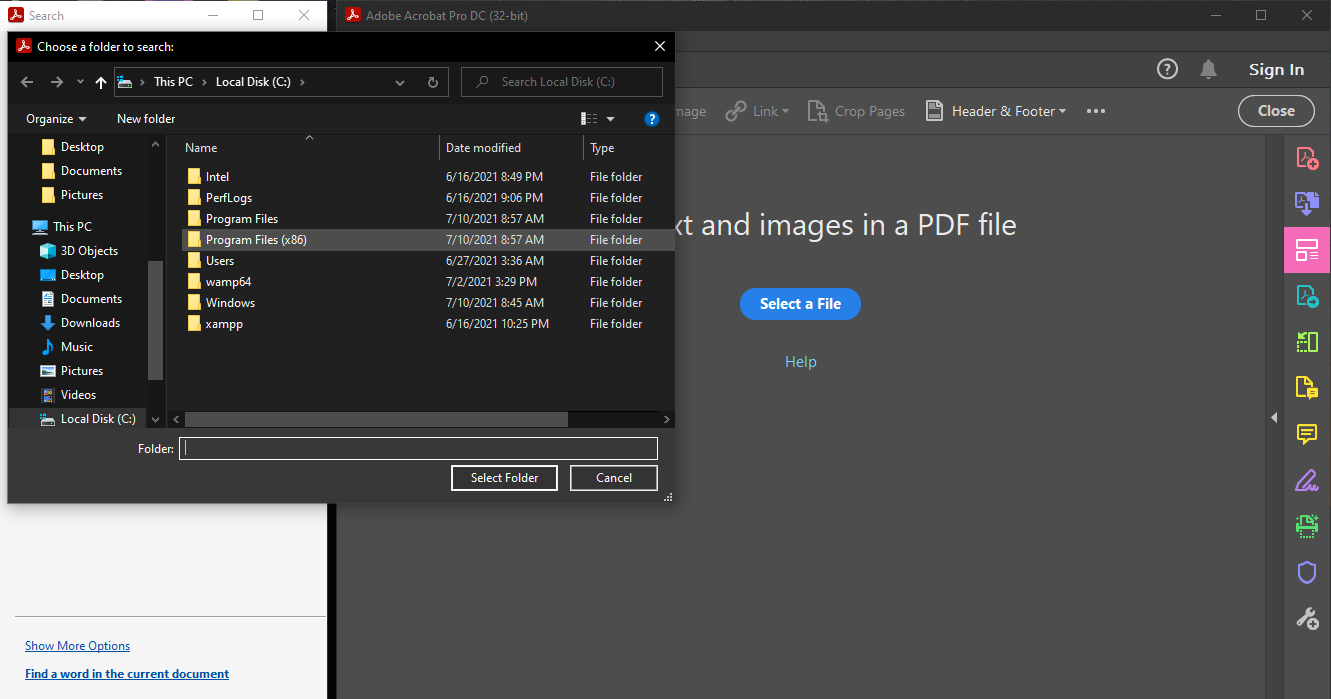
Après avoir terminé ce qui précède, cliquez sur Rechercher .
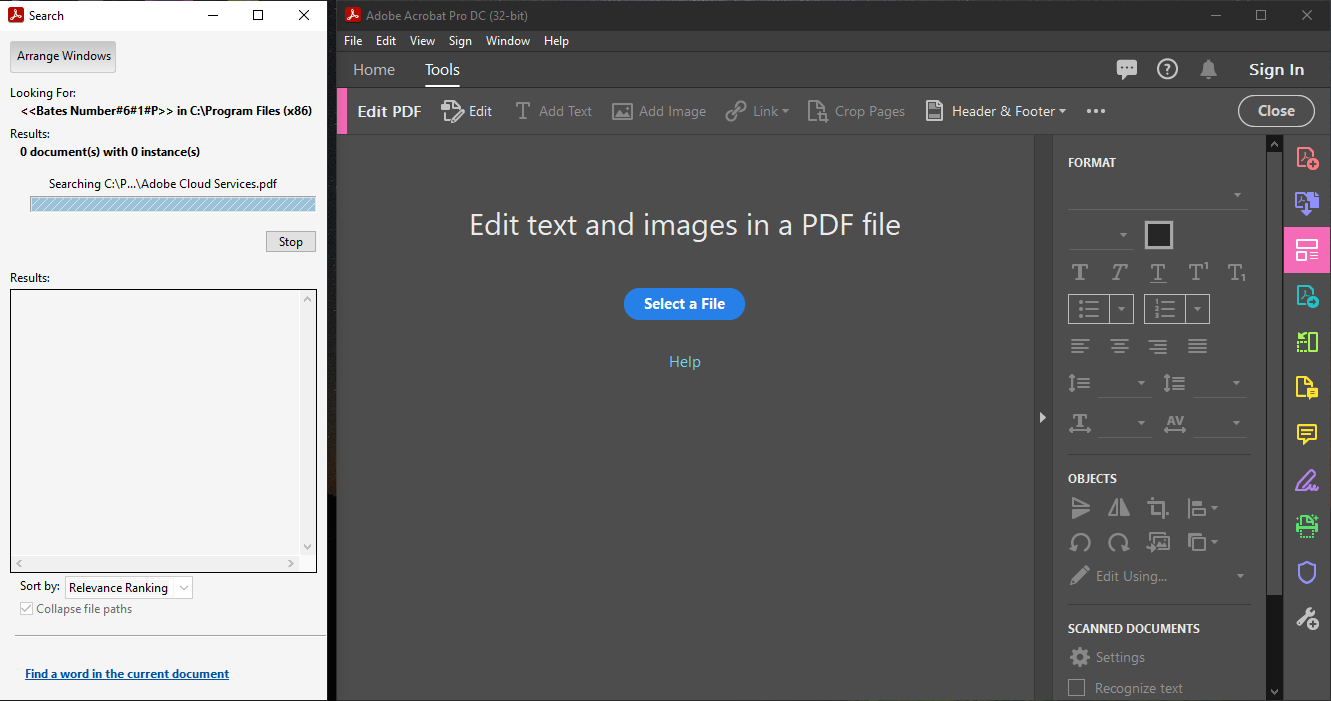
Comment supprimer les numéros Bates d'un fichier PDF
Une fois que vous avez décidé de supprimer la numérotation Bates de vos documents, il vous suffit de suivre un processus simple qui supprime de manière transparente les identifiants Bates de chacune des pages de votre document.
Tout d'abord, recherchez et ouvrez le document PDF souhaité avec les identifiants Bates.
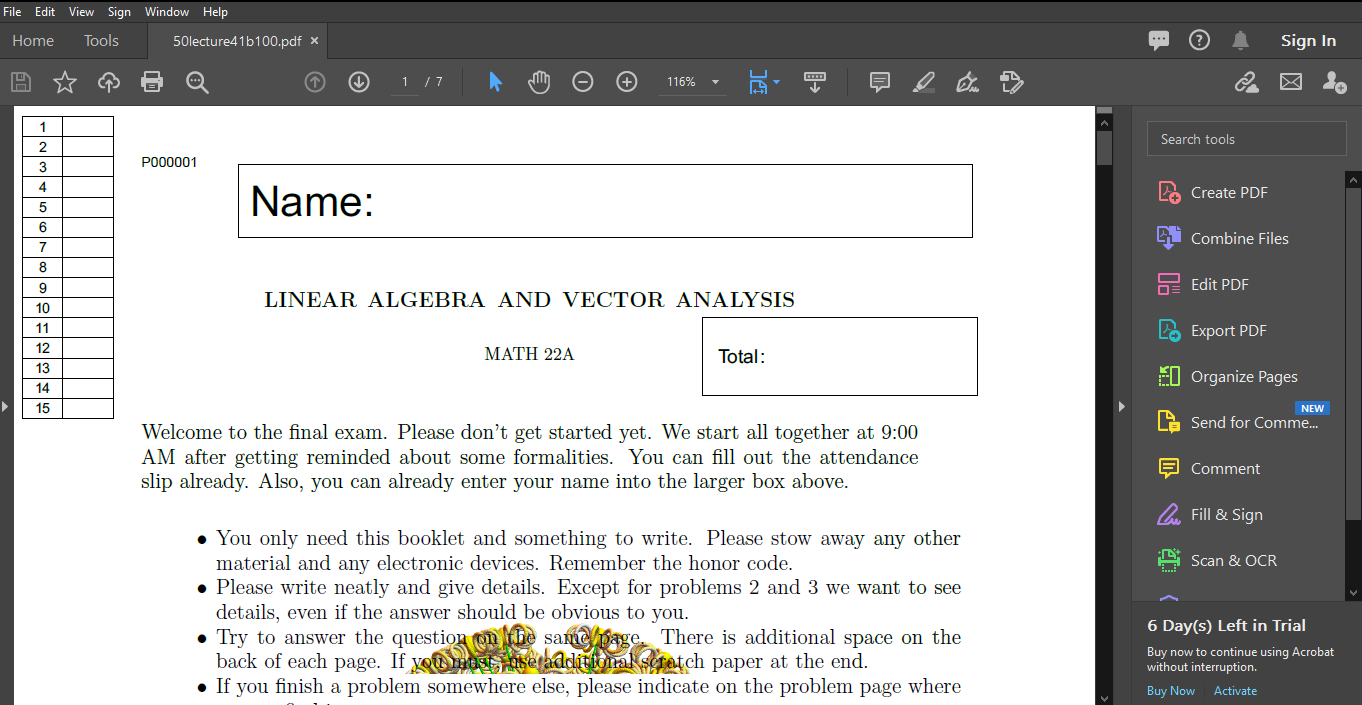
Après avoir fait ce qui précède, cliquez sur Outils puis sur Modifier le PDF .
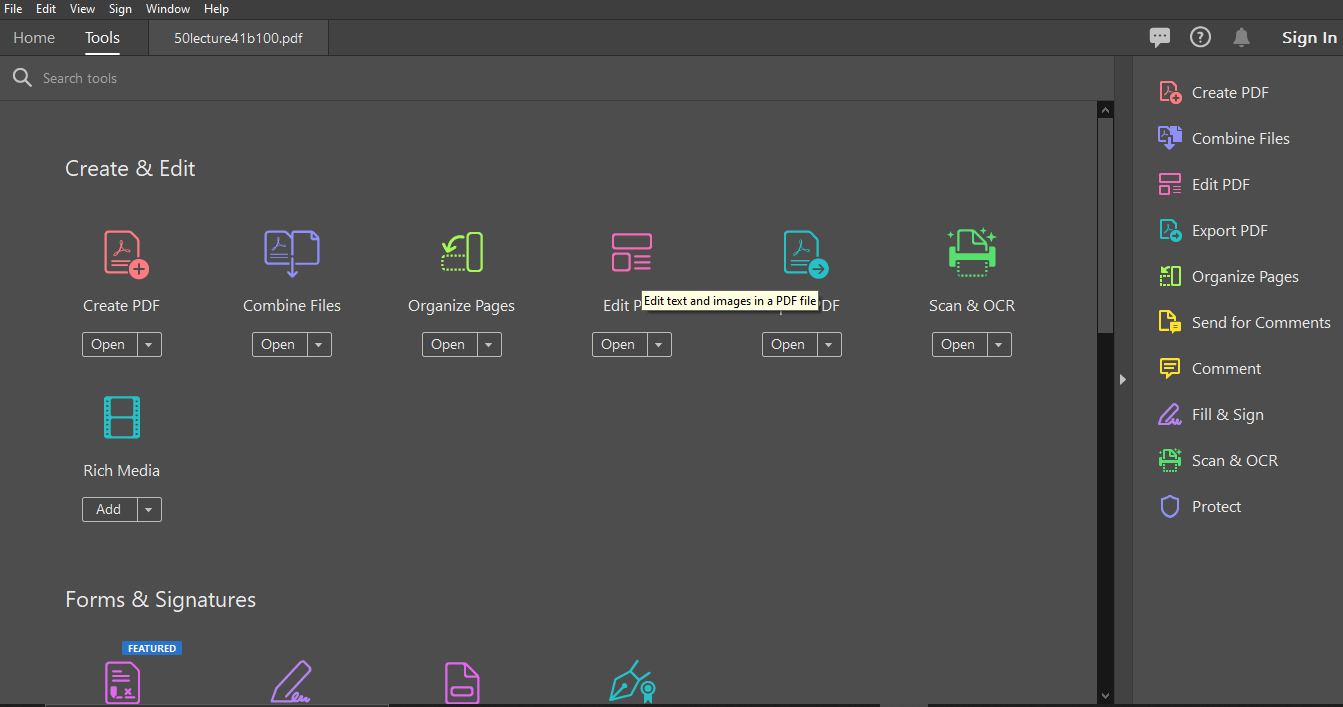
La barre d'outils secondaire apparaîtra dans la fenêtre suivante. Ici, cliquez sur Plus, puis sur Numérotation Bates .
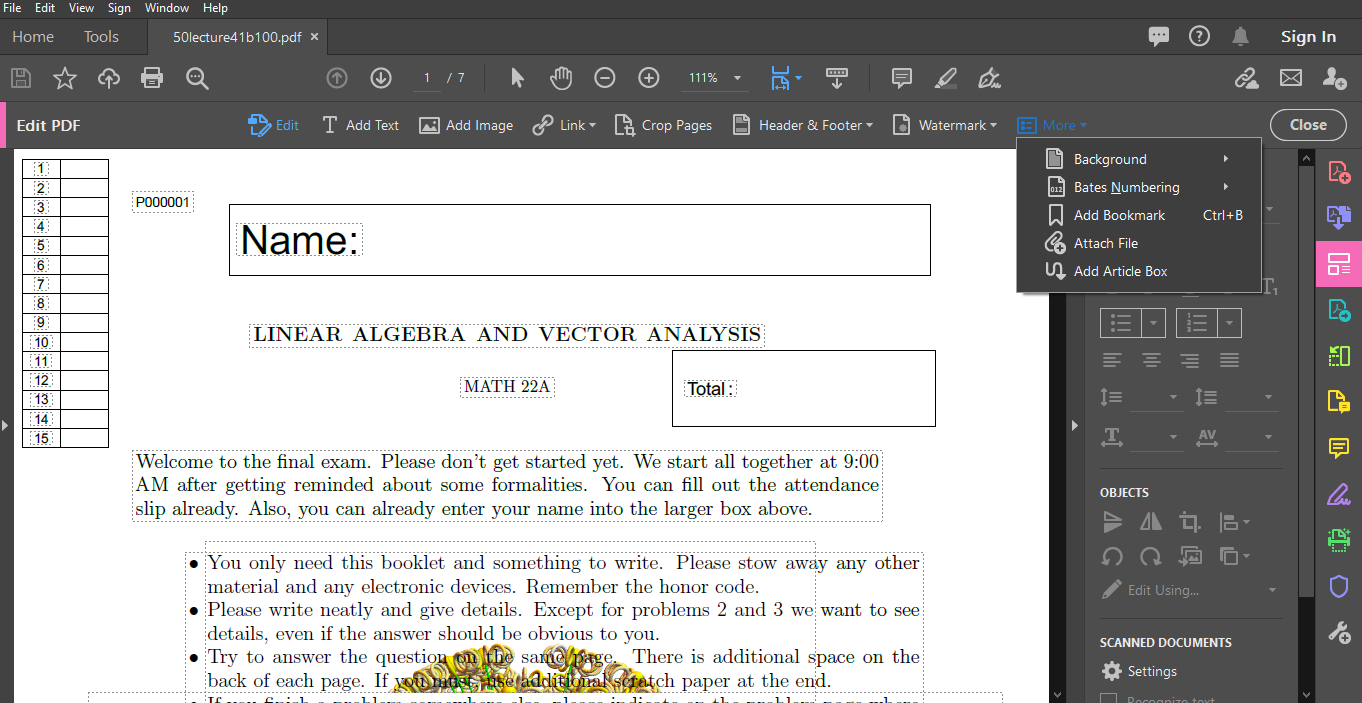
Une fois que vous êtes passé à la partie suivante, cliquez sur Supprimer .
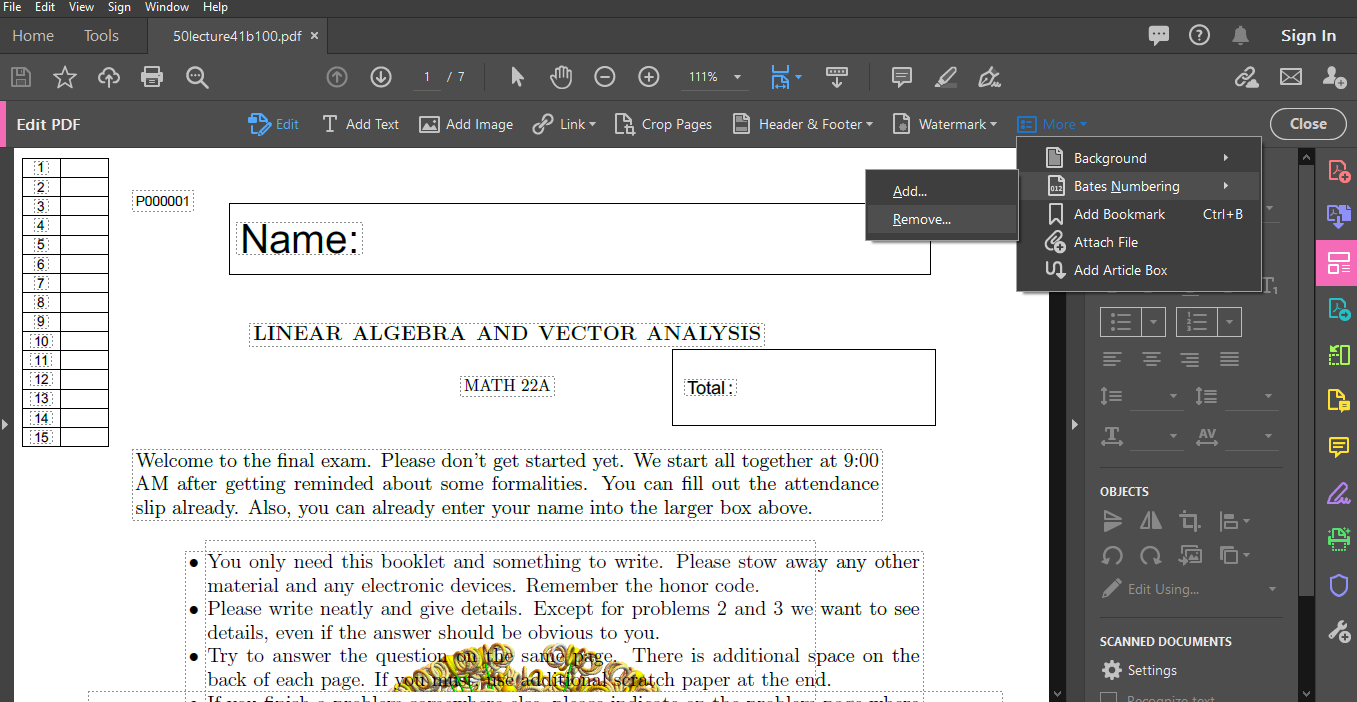
PDF de numérotation Bates : points clés à noter
Voici quelques points essentiels à noter lorsque vous travaillez avec votre système de numérotation Bates.
- Si vous sélectionnez un dossier contenant divers formats de fichiers, seuls les fichiers PDF de votre dossier seront ajoutés.
- Vous devrez peut-être également entrer votre mot de passe pour l'un des fichiers protégés par mot de passe dans le dossier. Selon le nombre de pages et votre système de numérotation Bates, l'invite de saisie de votre mot de passe peut apparaître plusieurs fois.
- Vous pouvez également inclure des caractères alphanumériques dans vos identifiants Bates. L'ajout de préfixes et de suffixes alphanumériques augmente la fonctionnalité de vos identifiants Bates, les rendant facilement accessibles.
Ce dont vous avez besoin pour les PDF de numérotation Bates
Pour ajouter facilement la numérotation Bates à vos PDF, vous devez disposer du logiciel Adobe Acrobat. D'autres versions, telles que Acrobat DC Pro, vous permettent d'automatiser vos séries de numérotation Bates. Cela facilite la modification de vos numéros Bates et leur suivi.
Acrobat propose également de nombreux raccourcis pour vous aider à naviguer dans votre PDF. Avec la dernière mise à jour, vous n'avez plus à vous soucier de votre processus de numérotation Bates.
La numérotation Bates est la meilleure pour vos PDF
Traiter des fichiers PDF peut vous laisser frustré. Contrairement à vos documents Word habituels, ils nécessitent des processus détaillés pour les modifier et les manipuler. Heureusement, vous pouvez effectuer toutes les modifications à l'aide d'un logiciel PDF avancé. Vous pouvez même accéder à votre éditeur PDF sur le Web ! Alors la prochaine fois, pas besoin de vous soucier de votre système de numérotation Bates – nous vous avons montré à quel point cela peut être simple.
